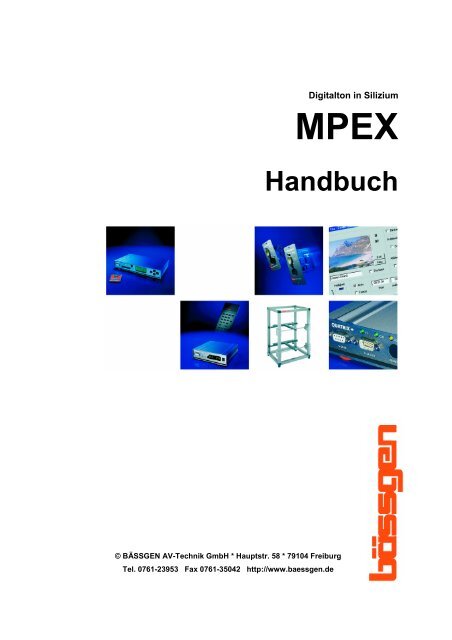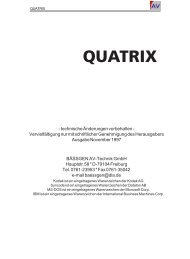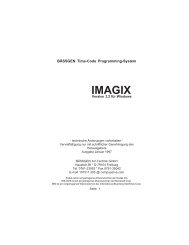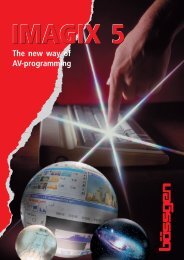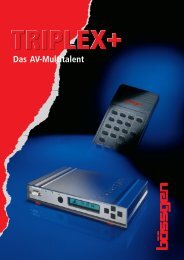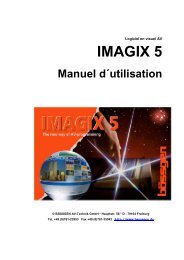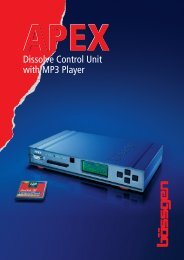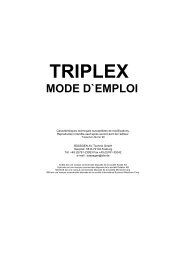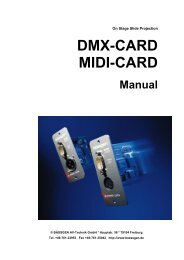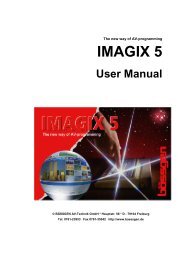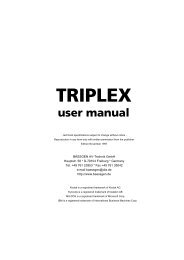Handbuch MPEX - Dia-Steuerungen - BÃSSGEN AV-Technik GmbH
Handbuch MPEX - Dia-Steuerungen - BÃSSGEN AV-Technik GmbH
Handbuch MPEX - Dia-Steuerungen - BÃSSGEN AV-Technik GmbH
Erfolgreiche ePaper selbst erstellen
Machen Sie aus Ihren PDF Publikationen ein blätterbares Flipbook mit unserer einzigartigen Google optimierten e-Paper Software.
Digitalton in Silizium<br />
<strong>MPEX</strong><br />
<strong>Handbuch</strong><br />
© BÄSSGEN <strong>AV</strong>-<strong>Technik</strong> <strong>GmbH</strong> * Hauptstr. 58 * 79104 Freiburg<br />
Tel. 0761-23953 Fax 0761-35042 http://www.baessgen.de
Inhaltsverzeichnis<br />
Inhaltsverzeichnis<br />
Inhaltsverzeichnis .........................................................................................................3<br />
Digitalton in Silizium --- <strong>MPEX</strong> ......................................................................................7<br />
Allgemeines.............................................................................................................7<br />
Vorteile des <strong>MPEX</strong> in der Praxis...............................................................................7<br />
Einführung .............................................................................................................9<br />
<strong>MPEX</strong> – Erste Schritte .................................................................................................11<br />
Einschalten des <strong>MPEX</strong>..............................................................................................11<br />
Grundsätzliches zum <strong>MPEX</strong> und der Speicherkarte...................................................11<br />
Speicherkarte an den PC anschließen .......................................................................12<br />
Vorbereitung des <strong>MPEX</strong>............................................................................................12<br />
Das MP3 Tool ...........................................................................................................13<br />
Registrierung des MP3-Tools .................................................................................13<br />
Ein Musikbeispiel.....................................................................................................14<br />
Das Abspielen des Beispiels......................................................................................15<br />
Zusammenfassung ...................................................................................................15<br />
Arbeiten mit <strong>MPEX</strong> ......................................................................................................17<br />
Die Menübedienung von <strong>MPEX</strong>.................................................................................17<br />
Konfiguration abspeichern........................................................................................17<br />
Zusammenfassung Menüsystem............................................................................18<br />
Die Struktur von <strong>MPEX</strong> ............................................................................................18<br />
Die MP3-Player .....................................................................................................18<br />
Der IMAGIX Player ................................................................................................18<br />
Weitere Player in <strong>MPEX</strong> .........................................................................................19<br />
Die Kommandosprache..........................................................................................19<br />
Triggermöglichkeiten .............................................................................................19<br />
Stapelverarbeitung , Batch-Dateien .......................................................................19<br />
Die Leuchtdioden am <strong>MPEX</strong> ..................................................................................19<br />
Betrieb des <strong>MPEX</strong> (standalone) .................................................................................20<br />
Das <strong>MPEX</strong> als steuerbare Tonquelle.......................................................................20<br />
Das MP3-Tool........................................................................................................20<br />
Betrieb des <strong>MPEX</strong> zusammen mit IMAGIX ................................................................22<br />
Betrieb mit IMAGIX 5 ............................................................................................22<br />
Die Referenz des <strong>MPEX</strong>................................................................................................25<br />
Allgemeines..............................................................................................................25<br />
Dateien auf der Karte ...............................................................................................25<br />
Die Menüpunkte ......................................................................................................25<br />
Das Menü „Play File“ ................................................................................................25<br />
Das Menü „Tone“......................................................................................................25<br />
Das Menü „Configuration“ ........................................................................................26<br />
Menü „Ext. function keys“ .....................................................................................26<br />
Menü „Infrared Remote“ ........................................................................................27<br />
Menü „Trigger Mode“ .............................................................................................27<br />
Menü „Advanced functions“ ......................................................................................28<br />
Menü „Serial Baudrate“ .........................................................................................28<br />
Menü „DMX-Adressing“ .........................................................................................28<br />
Menü „MIDI-Adressing“ .........................................................................................28<br />
Menü „Exit at End“ ...............................................................................................28<br />
© BÄSSGEN <strong>AV</strong>-<strong>Technik</strong> <strong>GmbH</strong> - <strong>Handbuch</strong> <strong>MPEX</strong> Version 1.08 3
Inhaltsverzeichnis<br />
Menü „RS232 Echo“ ..............................................................................................28<br />
Menü „Autolink“....................................................................................................28<br />
Menü „Global Autoloop“.........................................................................................29<br />
AUTOEXEC.BAT....................................................................................................29<br />
Menü „Player Loop“ ...............................................................................................29<br />
Menü „Power fail save“ ..........................................................................................29<br />
Menü „Ignore IMX-Stops“ ......................................................................................29<br />
Menü „Do IMX-Comments“....................................................................................29<br />
Menü „Default Player“ ...........................................................................................30<br />
Menü „<strong>Dia</strong>gnostics....................................................................................................30<br />
Menü „Revision + ID“.............................................................................................30<br />
Menü „MP3-Encoder Key“......................................................................................30<br />
Menü „DMX-512 Input“.........................................................................................30<br />
Menü „Ext. function keys“ .....................................................................................30<br />
Menü „CF-Card directory“......................................................................................31<br />
Menü „Config Memory“ .............................................................................................31<br />
Menü „Save configs“ ..............................................................................................31<br />
Menü „Restore configs“..........................................................................................31<br />
Menü „Default configs“ ..........................................................................................31<br />
Die Kommandosprache des <strong>MPEX</strong> ............................................................................32<br />
Besonderheiten bei serieller Ansteuerung...............................................................32<br />
Die Player Adresse.................................................................................................32<br />
Optionen...............................................................................................................33<br />
Zeitangaben ..........................................................................................................33<br />
Kurze Kommandos ................................................................................................33<br />
In IMAGIX Dateien eingebettete Kommandos .........................................................33<br />
Die Kommandos .......................................................................................................34<br />
Das Kommando ASSIGN........................................................................................34<br />
Das Kommando PREPARE.....................................................................................35<br />
Das Kommando PLAY............................................................................................35<br />
Das Kommando PAUSE .........................................................................................35<br />
Das Kommando STOP ...........................................................................................36<br />
Das Kommando MAXPLAY.....................................................................................36<br />
Das Kommando LOCATE.......................................................................................36<br />
Das Kommando LPLAY ..........................................................................................37<br />
Das Kommando LCPREP .......................................................................................37<br />
Das Kommando LINK ............................................................................................37<br />
Das Kommando CALL............................................................................................38<br />
Das Kommando DIR ..............................................................................................38<br />
Das Kommando JUMP...........................................................................................39<br />
Das Kommando MUTE ..........................................................................................39<br />
Das Kommando DEMUTE......................................................................................39<br />
Das Kommando TASC ...........................................................................................40<br />
Das Kommando THEX...........................................................................................40<br />
Das Kommando SET..............................................................................................41<br />
Das Kommando GET .............................................................................................43<br />
Das Kommando VOLUME......................................................................................43<br />
Die Kommandos BASS, TREBLE............................................................................44<br />
Die Ansteuerung des <strong>MPEX</strong> mit DMX-512.................................................................45<br />
Der Ordner \DMX-512\ ........................................................................................45<br />
Ein einfaches Beispiel:...........................................................................................45<br />
4<br />
© BÄSSGEN <strong>AV</strong>-<strong>Technik</strong> <strong>GmbH</strong> - <strong>Handbuch</strong> <strong>MPEX</strong> Version 1.08
Inhaltsverzeichnis<br />
Die Ansteuerung des <strong>MPEX</strong> mit MIDI........................................................................45<br />
Der Ordner \MIDI\ ...............................................................................................45<br />
Ein einfaches Beispiel: ..........................................................................................45<br />
Zusammenfassung ...................................................................................................45<br />
Der Zeit Code Player.................................................................................................46<br />
Der V24-Player.........................................................................................................46<br />
Beschreibung des V24-Dateiformates ....................................................................47<br />
Technischer Anhang....................................................................................................48<br />
Belegung der Anschlußbuchsen................................................................................48<br />
Buchse V24 in ......................................................................................................48<br />
Buchse CAN/DMX Out..........................................................................................48<br />
Buchse CAN/DMX IN ............................................................................................48<br />
Buchse AC-24 .......................................................................................................49<br />
Buchse MIDI IN.....................................................................................................49<br />
Buchse MIDI OUT .................................................................................................49<br />
© BÄSSGEN <strong>AV</strong>-<strong>Technik</strong> <strong>GmbH</strong> - <strong>Handbuch</strong> <strong>MPEX</strong> Version 1.08 5
Einleitung<br />
6<br />
© BÄSSGEN <strong>AV</strong>-<strong>Technik</strong> <strong>GmbH</strong> - <strong>Handbuch</strong> <strong>MPEX</strong> Version 1.08
Einleitung<br />
Digitalton in Silizium --- <strong>MPEX</strong><br />
Allgemeines<br />
Das <strong>MPEX</strong> ist ein kompaktes Tonwiedergabegerät, das sich auch für spezielle<br />
Einsätze in der Medientechnik eignet. Es kommt im Gegensatz zu herkömmlichen<br />
Tonwiedergabegeräten (Kassette, DAT, CD) ohne bewegliche Teile aus.<br />
Sämtliche Informationen sind in Halbleitern, also in Siliziumchips, gespeichert,<br />
die sich in der auswechselbaren Speicherkarte befinden. Diese Speicherkarten<br />
sind ein von der Firma SanDisk eingeführter Standard, die Compact-Flash Karte.<br />
Solche Karten werden z.B. auch in digitalen Kameras eingesetzt. Um die<br />
Menge der gespeicherten Information möglichst gering zu halten, was wiederum<br />
eine höhere Abspieldauer ergibt, werden die Ton-Daten komprimiert. Dabei wird<br />
der Standard nach dem MPEG Verfahren (Layer 3) verwendet, der auch kurz mit<br />
MP3 bezeichnet wird. Damit kann die Menge der Daten so reduziert werden, daß<br />
der Einsatz von Speicherkarten wirtschaftlich wird. Die Kompression der Daten<br />
übernimmt der „Encoder“ (engl. encode = xxxx). Da der Prozess des Komprimierens<br />
sehr rechenintensiv ist, übernimmt beim Arbeiten mit <strong>MPEX</strong> immer der PC<br />
die Aufgabe des Encoders. <strong>MPEX</strong> besitzt einen integrierten „Decoder“, der die<br />
Kompression zum Zeitpunkt des Abspielens wieder rückgängig macht. Die Tondaten<br />
werden also im PC vorbereitet, dann über einen entsprechenden Adapter<br />
auf die Karte kopiert und können dann mit <strong>MPEX</strong> abgespielt werden<br />
Vorteile des <strong>MPEX</strong> in der Praxis.<br />
Gegenüber konventionellen Tonwiedergabegeräten bietet die <strong>Technik</strong> des <strong>MPEX</strong><br />
eine Fülle an Vorteilen:<br />
1) Lebensdauer<br />
Auch wenn die Tondaten sehr oft verwendet werden, gibt es praktisch keine Abnutzung.<br />
Die Compact Flash Karten von SanDisk dürfen etwa 1000000 mal neu<br />
beschrieben werden, die Anzahl der Lesevorgänge von der Karte ist unlimitiert.<br />
Wenn Sie das <strong>MPEX</strong> beispielsweise nutzen, um eine Warte-Musik von 1 Min.<br />
Dauer in Ihre Telefonanlage einzuspeisen, kann das <strong>MPEX</strong> ohne Abnutzung<br />
ständig diese Melodie abspielen.<br />
2) Synchronisiertes Abspielen<br />
Da innerhalb von <strong>MPEX</strong> alle Zeitabläufe von einem einzigen Quarz gesteuert<br />
werden, kann <strong>MPEX</strong> synchron zum Ton eine Vielzahl von Synchronisations-<br />
Funktionen ausführen. Das ist z.B. die Ausgabe von SMPTE-Zeitcode oder das<br />
synchrone Abspielen einer IMAGIX <strong>Dia</strong>schau. Auf diese Thematik werden wir<br />
noch ausführlich eingehen. Auch die zusätzlich vorhandenen MIDI-, DMX-512-,<br />
RS-232- und CAN-Bus Schnittstellen können dazu verwendet werden, externe<br />
Ereignisse synchron zum Ton auszulösen. Eine Vielzahl von Anwendungen im<br />
Multimedia-Bereich werden dadurch möglich.<br />
3) Triggermöglichkeiten<br />
Da <strong>MPEX</strong> ohne mechanisch bewegte Teile auskommt, kann es natürlich auch<br />
sehr schnell auf äußere Einflüsse reagieren. Externe Ereignisse „triggern“ zum<br />
Beispiel verschiedene Geräusche, die dann nahezu verzögerungsfrei abgespielt<br />
werden. Denkbare Anwendungen sind z.B. eine Geisterbahn, bei der durch viele<br />
Lichtschranken entsprechende Klänge ausgelöst werden, sonstige Ansageeinrichtungen<br />
oder natürlich der vertonte <strong>Dia</strong>vortrag mit Live-Kommentar, durch<br />
den Referenten gesteuert (Speaker Support).<br />
© BÄSSGEN <strong>AV</strong>-<strong>Technik</strong> <strong>GmbH</strong> - <strong>Handbuch</strong> <strong>MPEX</strong> Version 1.08 7
Einleitung<br />
8<br />
© BÄSSGEN <strong>AV</strong>-<strong>Technik</strong> <strong>GmbH</strong> - <strong>Handbuch</strong> <strong>MPEX</strong> Version 1.08
Einleitung<br />
Einführung<br />
Das <strong>Handbuch</strong> ist in drei Teile gegliedert.<br />
Im ersten Teil, „Die ersten Versuche“, werden wir das <strong>MPEX</strong> in Betrieb nehmen,<br />
eine Tondatei vom PC auf die Compact-Flash Karte laden und abspielen.<br />
Im zweiten Teil, „Arbeiten mit <strong>MPEX</strong>“, werden wir die grundsätzliche Struktur<br />
der Menüsteuerung erklären, mit der man durch die Funktionen und Einstellungen<br />
des <strong>MPEX</strong> „surfen“ kann. Die Menübedienung sollten Sie in diesem Kapitel<br />
verstanden haben, später werden wir nur noch die Auswirkungen der entsprechenden<br />
Einstellungen besprechen. Wir wollen mit diesen Beispielen das<br />
technische Verständnis fördern, mit dem Sie das <strong>MPEX</strong> in Ihrer Umgebung erfolgreich<br />
einsetzen können.<br />
Der dritte Teil, „Referenz des <strong>MPEX</strong>“, ist sozusagen die Referenz aller möglichen<br />
Funktionen des <strong>MPEX</strong>. Es lassen sich zahlreiche Einstellungen am <strong>MPEX</strong> vornehmen,<br />
die wir in diesem Teil tabellarisch bis ins Detail durchgehen werden.<br />
Mit ein paar eher technischen Anmerkungen versuchen wir, das Verständnis zu<br />
vertiefen. In diesem Teil wird auch die interne Kommandosprache des <strong>MPEX</strong><br />
detailliert beschrieben und die Möglichkeit, das <strong>MPEX</strong> über DMX-512 und MIDI-<br />
Befehle anzusteuern.<br />
Der „Technische Anhang“ mit den Belegungen der Anschlußbuchsen rundet dieses<br />
<strong>Handbuch</strong> ab.<br />
Musikbeispiel<br />
Dem Installationsprogramm des zum <strong>MPEX</strong> gehörenden MP3 Tool haben wir ein<br />
Musikbeispiel hinzugefügt. Die Firma Highland Musikarchiv hat uns freundlicherweise<br />
erlaubt, dieses Musikstück für Demonstrationszwecke zu verwenden.<br />
Die Firma Highland Musikarchiv stellt GEMA-freie Musik her, die dort für verschiedene<br />
Einsatzzwecke erworben werden kann. Hier die Kontaktadresse:<br />
Highland Musikarchiv * Wolfhager Str. 300 * D-34128 Kassel.<br />
Weitere Infos und MP3-Hörbeispiele finden Sie unter:<br />
http://www.highland-musikarchiv.com<br />
Die in diesem Buch verwendeten Warenzeichen sind Eigentum der jeweiligen Inhaber<br />
der Warenzeichen.<br />
Freiburg im November 2000<br />
Falls Sie Exemplare dieses <strong>Handbuch</strong>s an Bekannte weitergeben wollen, finden Sie das<br />
gesamte Buch im Adobe pdf Format auch im Internet unter http://www.baessgen.de<br />
© BÄSSGEN <strong>AV</strong>-<strong>Technik</strong> <strong>GmbH</strong> - <strong>Handbuch</strong> <strong>MPEX</strong> Version 1.08 9
Einleitung<br />
- Raum für Notizen -<br />
10<br />
© BÄSSGEN <strong>AV</strong>-<strong>Technik</strong> <strong>GmbH</strong> - <strong>Handbuch</strong> <strong>MPEX</strong> Version 1.08
Die ersten Versuche<br />
<strong>MPEX</strong> – Erste Schritte<br />
Einschalten des <strong>MPEX</strong><br />
Wir wollen nun das <strong>MPEX</strong> in Betrieb nehmen. Dazu schließen Sie das mitgelieferte<br />
Netzteil AC-24 an die mit „AC-24“ bezeichnete Buchse an und stecken das<br />
Netzteil in eine Steckdose. (Das Netzteil ist für eine Netzspannung von 230 V<br />
ausgelegt, bei anderen Netzspannungen verwenden Sie ein für die entsprechende<br />
Spannung ausgelegtes Netzteil). Jetzt sollte die Beleuchtung des Displays und<br />
die Begrüßungsanzeige sichtbar werden. Während dieser Zeit legt das <strong>MPEX</strong> interne<br />
Datenstrukturen an und versucht, eine Compact-Flash-Karte zu erkennen.<br />
Dann erscheint die Grundanzeige des<br />
<strong>MPEX</strong>:<br />
Darin sehen Sie die komplette Anzahl der<br />
Dateien auf der Speicherkarte, sowie den<br />
noch verfügbaren Speicherplatz. Durch<br />
die Abbildung der vier Tasten wird<br />
angezeigt, daß mittels der unteren Taste der erste Menüpunkt aufgerufen wird.<br />
Beachten Sie bitte, daß die Anzahl der Dateien, größer ist, als die Anzahl der abspielbaren<br />
MP3-Dateien. Das liegt daran, daß zu jeder MP3-Datei noch eine Index-<br />
Datei gehört. Doch davon später mehr.<br />
Doch zunächst haben Sie noch keine Speicherkarte, auf der abspielbare Dateien<br />
enthalten sind, oder es steckt gar keine Speicherkarte im <strong>MPEX</strong>. Grundsätzlich<br />
ist ein Wechsel der Speicherkarte im laufenden Betrieb nicht sinnvoll. Wird im<br />
laufenden Betrieb die Speicherkarte gewechselt, startet sich das <strong>MPEX</strong> komplett<br />
neu (Reboot).<br />
Achtung: Einstecken oder Entfernen einer Speicherkarte im laufenden Betrieb<br />
können sehr starke Knackgeräusche erzeugen, die u.U. die Lautsprecher beschädigen<br />
können. Drehen Sie in so einem Fall immer zuerst die Lautstärke zurück !<br />
Anzeige des <strong>MPEX</strong> ohne Karte:<br />
Anzeige mit leerer Karte:<br />
Grundsätzliches zum <strong>MPEX</strong> und der Speicherkarte<br />
In der derzeitigen Version ist das <strong>MPEX</strong> ein reines Lesegerät für Compact-Flash<br />
Karten. Generell wird der Inhalt einer Speicherkarte mit Hilfe eines Computers<br />
erstellt, Präsentationen sind dann ohne diesen Computer möglich. Die Compact-<br />
Flash Karte kann auf verschiedene Weisen an einen PC angeschlossen werden,<br />
um sie mit den notwendigen Daten zu beschreiben.<br />
Die Fa. Sandisk stellt mit dem Produkt „Image-Mate“ ein preisgünstiges externes<br />
Karten Lese- und Schreibgerät zur Verfügung. „Image-Mate“ ist entweder mit<br />
Parallelport- oder USB Anschluß verfügbar. Die meisten Notebook-Computer<br />
haben einen integrierten PCMCIA-Steckplatz, in dem auch über einen kleinen<br />
Adapter die Compact-Flash Karten beschrieben werden können. Nach Installation<br />
der entsprechenden Treiber von Sandisk erscheint die Speicherkarte im<br />
Computer immer wie ein Festplattenlaufwerk mit zugeordnetem Laufwerksbuchstaben.<br />
© BÄSSGEN <strong>AV</strong>-<strong>Technik</strong> <strong>GmbH</strong> - <strong>Handbuch</strong> <strong>MPEX</strong> Version 1.08 11
Die ersten Versuche<br />
Speicherkarte an den PC anschließen<br />
Wir gehen in unserem Beispiel von der Verwendung des SanDisk „Image Mate“<br />
mit Parallelport-Anschluß aus. Als Speicherkarte verwenden wir ebenfalls eine<br />
Karte von SanDisk.<br />
Achtung ! Nicht alle von anderen Herstellern angebotenen Compact-Flash Karten<br />
sind 100% kompatibel zu den Karten von SanDisk. Wir können nur bei Verwendung<br />
von SanDisk-Karten Gewähr für die Funktion übernehmen<br />
SanDisk ImageMate.<br />
Nach Installation der mit dem SanDisk<br />
„Image-Mate“ gelieferten Treiber-Software<br />
erscheint eine eingesteckte Compact-<br />
Flash Karte unter Windows als<br />
Festplatten-laufwerk mit zugeordnetem<br />
Laufwerksbuchstaben.<br />
d<br />
Speicherkarte mit 96 MB<br />
Schließen Sie nun das SanDisk „Image-Mate“ gemäß der beiliegenden Anleitung<br />
an Ihren Computer an und installieren Sie die dem Gerät beiliegende Treiber-<br />
Software. Nach einem Neustart von Windows sollte die Installation abgeschlossen<br />
sein. Wenn Sie eine Speicherkarte in das „Image-Mate“ stecken, können Sie<br />
im Windows Explorer überprüfen, ob ein neuer Laufwerksbuchstaben entstanden<br />
ist.<br />
Sollten Sie eine andere <strong>Technik</strong> verwenden, um in Ihrem PC Speicherkarten zu<br />
beschreiben, gilt das weiter unten gesagt analog, wir gehen immer davon aus,<br />
daß ein Laufwerk vorhanden ist, das die Karte darstellt.<br />
Vorbereitung des <strong>MPEX</strong><br />
Um als ersten Gehversuch einmal Ton von der Speicherkarte abzuspielen, müssen<br />
wir das <strong>MPEX</strong> an unsere Audio-Anlage anschließen. Auf der Rückseite des<br />
<strong>MPEX</strong> befinden sich die Audio-Ausgänge.<br />
Bei der 2-Kanal Version sind das die beiden mit L und R bezeichneten Buchsen,<br />
bei der 4-Kanal Version sind die vier Buchsen mit 1, 2, 3, 4 bezeichnet.<br />
Schließen Sie dort jetzt also entweder einen Verstärker oder Aktivboxen an. Beachten<br />
Sie bitte, daß beim Ein- und Ausschalten des <strong>MPEX</strong> oder beim Wechseln<br />
der Speicherkarte ein lautes Knacken entstehen kann.<br />
12<br />
© BÄSSGEN <strong>AV</strong>-<strong>Technik</strong> <strong>GmbH</strong> - <strong>Handbuch</strong> <strong>MPEX</strong> Version 1.08
Die ersten Versuche<br />
Das MP3 Tool<br />
Im Lieferumfang des <strong>MPEX</strong> ist eine Tool-Software, mit der die Tondateien nach<br />
dem MP3-Standard komprimiert werden können. Mit diesem Programm können<br />
Sie eine oder viele Tondateien (W<strong>AV</strong>-Format) auswählen, die Dateien komprimieren<br />
und dabei in einen anderen Ordner (oder direkt auf die Speicherkarte) kopieren.<br />
Außerdem erstellt das MP3-Tool gleichzeitig die zusätzlich erforderliche Indexdatei<br />
und kopiert evtl. weitere notwendige Dateien (z.B. IMAGIX-Dateien) an<br />
die angegebene Position. Doch diese Dinge werden wir später noch besprechen.<br />
Für das erste Abspielen einer Datei ist das nicht notwendig.<br />
Beachten Sie jedoch, daß in jedem Fall das MP3 Tool notwendig ist, um mit <strong>MPEX</strong><br />
zu arbeiten, da nur dieses Werkzeug die korrekten Indexdateien erstellt, die zum<br />
fehlerfreien Betrieb des <strong>MPEX</strong> notwendig sind. Wenn Sie einen externen MP3-<br />
Encoder verwenden wollen, ist das auch möglich, dann müssen Sie das MP3-Tool<br />
jedoch verwenden, um dazu die Indexdatei zu erstellen.<br />
Installieren Sie nun das MP3-Tool von einer Diskette, oder einer Datei, die Sie<br />
von einer CD oder dem Internet erhalten haben. Starten Sie anschließend dieses<br />
Tool. Der Bildschirm sollte etwa so aussehen:<br />
Registrierung des MP3-Tools<br />
Das MP3-Tool ist im Kaufpreis des <strong>MPEX</strong> enthalten und darf nur in diesem Zusammenhang<br />
benutzt werden. Deswegen muß eine Freigabe-Nummer angegeben<br />
werden. Diese Nummer liefert Ihnen Ihr <strong>MPEX</strong>. Gehen Sie wie folgt vor:<br />
Schalten Sie das <strong>MPEX</strong> ein und warten Sie, bis das <strong>MPEX</strong> bereit ist:<br />
Betätigen Sie dreimal<br />
die Taste nach unten:<br />
Das Display sieht<br />
dann so aus:<br />
Dann betätigen Sie die Taste „Enter“ und anschließend 4x die untere Taste:<br />
Mit einem Druck auf<br />
die “nach unten<br />
Taste” wählen Sie den<br />
Punkt “MP3-Encoder<br />
Key”<br />
© BÄSSGEN <strong>AV</strong>-<strong>Technik</strong> <strong>GmbH</strong> - <strong>Handbuch</strong> <strong>MPEX</strong> Version 1.08 13
Die ersten Versuche<br />
Durch ein weiteres Betätigen von „Enter“ wird der gültige Code angezeigt.<br />
Der 16-stellige Code gehört genau zu<br />
Ihrem <strong>MPEX</strong> und schaltet die Software<br />
„MP3-Tool“ frei.<br />
Klicken Sie jetzt an Ihrem PC in der MP3-Tool Software auf die Schaltfläche<br />
„Optionen“, dann öffnet sich folgendes Fenster:<br />
Geben Sie jetzt im<br />
Eingabefeld „Registrier-<br />
Code“ im linken unteren<br />
Eck des Optionsfensters<br />
den 16-stelligen Code ein.<br />
Achten Sie dabei natürlich<br />
auf korrekte Schreibweise.<br />
Wenn der richtige Code eingegeben und das Fenster mit „Ok“ geschlossen wurde,<br />
müssen Sie die Software durch „Exit“ verlassen und anschließend wieder<br />
neu starten. Dann ist die Software freigeschaltet und das Eingabefeld für den<br />
Registrier-Code wird nicht weiter erscheinen.<br />
Ein Musikbeispiel<br />
Jetzt wollen wir endlich etwas hören. Das Installationsprogramm des MP3-Tools<br />
hat eine kleine MP3-Datei mit in den ausgewählten Ordner installiert, die Datei<br />
„test.mp3“. Das ist ein ca. 20 Sekunden langes Musikstück.<br />
Betätigen Sie jetzt die Schaltfläche „Dateien“ im MP3-Tool.<br />
Wählen Sie als Dateityp „MP3-Dateien“, weil wir eine schon komprimierte Datei<br />
anhören wollen.<br />
Darauf wählen wir die Datei „test.mp3“ aus.<br />
Danach wählen Sie als Zielordner direkt das Laufwerk aus, als das der SanDisk<br />
Image Mate auf Ihrem Rechner erscheint. Sie können dazu die Taste mit den<br />
drei Punkten am rechten Rand der Eingabezeile betätigen.<br />
Wenn die Auswahl getroffen ist,<br />
betätigen Sie die Taste „Start“.<br />
Das MP3 Tool kopiert nun die Datei auf die Speicherkarte. Da die Datei schon<br />
komprimiert ist, muß Sie nur kopiert werden. Anschließend erzeugt das MP3-<br />
Tool die notwendige Index-Datei auf der Speicherkarte. Wenn Sie jetzt mit dem<br />
Windows-Explorer auf die Speicherkarte sehen, sollten darauf zwei Dateien sein:<br />
Die Datei „test.mp3“, sowie die Index-Datei „test.mfi“.<br />
Nun Verlassen wir das MP3-Tool und Sie können die vorbereitete Speicherkarte<br />
entnehmen.<br />
14<br />
© BÄSSGEN <strong>AV</strong>-<strong>Technik</strong> <strong>GmbH</strong> - <strong>Handbuch</strong> <strong>MPEX</strong> Version 1.08
Die ersten Versuche<br />
Das Abspielen des Beispiels<br />
Nun stecken wir die eben beschriebene Compact-Flash-Karte in das <strong>MPEX</strong>. Das<br />
Display sollte dann ungefähr folgendes anzeigen (Die angezeigten Werte hängen<br />
natürlich von der Größe der Speicherkarte ab):<br />
Durch Betätigen der unteren Taste<br />
gelangen wir in das Menü „Play File“:<br />
Durch Betätigen von „ENTER“<br />
erreichen wir eine Liste abspielbarer<br />
Dateien, in unserem Fall nur eine<br />
Datei:<br />
Schließlich können wir durch erneutes Betätigen von „ENTER“ die Datei<br />
„test.mp3“ abspielen.<br />
Jetzt hören wir die Datei und erhalten im Display folgende Anzeige<br />
Diese Anzeige sagt uns:<br />
MP3-Player Nummer I ist aktiv (die I taucht nur bei der 4-Kanal-Version des<br />
<strong>MPEX</strong> auf !) und spielt momentan die Datei „TEST“ und ist bei der Position 0:07<br />
(in Minuten und Sekunden angelangt. Durch Drücken von „ESC“ können wir die<br />
Wiedergabe unterbrechen, durch „ENTER“ wieder starten. Durch langes Drükken<br />
(1 Sekunde) von „ESC“ wird die Wiedergabe komplett abgebrochen.<br />
Zusammenfassung<br />
Wir haben nun ein erstes Musikbeispiel mit <strong>MPEX</strong> abgespielt. Wir haben eine<br />
Compact-Flash Karte bespielt und das entsprechende Schreib/Lesegerät installiert.<br />
Außerdem haben wir das Werkzeug MP3-Tool installiert und damit die Datei<br />
kopiert. (Das Komprimieren einer Datei mit diesem Werkzeug ist auch nicht<br />
schwieriger, man muß nur eine Wave-Datei auswählen, die wird dann automatisch<br />
in eine MP3-Datei konvertiert.)<br />
© BÄSSGEN <strong>AV</strong>-<strong>Technik</strong> <strong>GmbH</strong> - <strong>Handbuch</strong> <strong>MPEX</strong> Version 1.08 15
Die ersten Versuche<br />
- Raum für Notizen -<br />
16<br />
© BÄSSGEN <strong>AV</strong>-<strong>Technik</strong> <strong>GmbH</strong> - <strong>Handbuch</strong> <strong>MPEX</strong> Version 1.08
Arbeiten mit <strong>MPEX</strong><br />
Arbeiten mit <strong>MPEX</strong><br />
In diesem Abschnitt werden wir neben einer Einführung in die Struktur des<br />
<strong>MPEX</strong> und einigen grundlegenden Erklärungen einige Anwendungsbeispiele<br />
kennenlernen.<br />
Die Menübedienung von <strong>MPEX</strong><br />
Wie schon einige andere BÄSSGEN-Geräte mit 4 Tasten auf der Frontplatte lassen<br />
sich auch beim <strong>MPEX</strong> eine Fülle von Einstellungen in einem Menüsystem<br />
vornehmen. Es handelt sich sehr oft um einzeln auszulösende Funktionen, oft<br />
auch um eine Einstellung, die dann anschließend abgespeichert werden kann,<br />
und Einfluß auf den Betrieb von <strong>MPEX</strong> hat. Das Menüsystem ist hierarchisch<br />
aufgebaut, es gelten folgende Regeln:<br />
1) Beim Einschalten von <strong>MPEX</strong> befinden wir uns immer in der obersten Ebene<br />
des Menüs.<br />
2) Mit den beiden mittleren Tasten auf der Frontplatte (auch „Pfeiltasten“ genannt,<br />
obwohl sie keinen Pfeil besitzen) kann man durch die Menüpunkte<br />
gehen, um einen Punkt auszuwählen.<br />
3) Die Taste „ESC“ verläßt immer einen Menüpunkt in Richtung zum obersten<br />
Punkt, ohne etwas zu bewirken. Durch hinreichend viele Betätigungen der<br />
„ESC“-Taste kommt man also immer wieder zum obersten Punkt, ohne etwas<br />
bewirkt zu haben, wenn man sich zum Beispiel „total verirrt“ hat. Das Menüsystem<br />
des <strong>MPEX</strong> ist allerdings nicht sehr kompliziert.<br />
4) Die Taste „ENTER“ wählt einen Menüpunkt an. Das kann zwei Folgen haben.<br />
Entweder man gelangt in ein Menü eine Ebene tiefer, dort gelten wieder die<br />
gleichen Regeln wie für alle Menüs, oder aber, falls kein tieferes Menü mehr<br />
existiert, wird der dortige Menüpunkt ausgeführt oder angewählt. Bei Auswahlmenüs<br />
wird dies meist durch ein * nach dem entsprechenden Menüpunkt<br />
angezeigt. Es gibt auch Punkte im Menü an denen die Taste<br />
„ENTER“ direkt eine Funktion ausführt, z.B. das Abspielen einer Datei.<br />
Wenn ein Menü mehr als drei Einträge hat, wird nur ein Ausschnitt aus diesem<br />
Menü dargestellt, da das Display in der Regel nur drei Zeilen anzeigt. Am rechten<br />
Rand des Displays ist dann ein kleiner Rollbalken zu sehen, der Ihnen ungefähr<br />
die Position anzeigt, an der Sie sich im Menü befinden. Diese <strong>Technik</strong> ist<br />
auch auf Mobiltelefonen gebräuchlich und Ihnen sicherlich bekannt.<br />
Konfiguration abspeichern<br />
Alle Einstellungen die jetzt am Menüsystem vorgenommen wurden, sind noch<br />
nicht abgespeichert. Wenn Sie also nach einigen Einstellungen das <strong>MPEX</strong> einfach<br />
abschalten, sind diese Einstellungen wieder verloren. Um die Einstellungen<br />
dauerhaft zu machen, müssen diese erst im Konfigurationsspeicher abgelegt<br />
werden. Dort ist die gesamte Einstellung des <strong>MPEX</strong> gespeichert. Bei jedem Einschalten<br />
des <strong>MPEX</strong> wird dieser Speicher gelesen und das ganze Gerät danach<br />
konfiguriert.<br />
Achtung: Auch beim Wechsel der Speicherkarte wird neu konfiguriert !<br />
Um die Konfiguration dauerhaft abzuspeichern gibt es eigene Menüpunkte.<br />
Wählen Sie zunächst von der obersten Ebene das Menü „Configuration“<br />
Die vier Menüpunkte des Hauptmenüs haben<br />
eine grafische Darstellung, die darunter<br />
liegenden Menüs werden in Zeilenform<br />
dargestellt.<br />
© BÄSSGEN <strong>AV</strong>-<strong>Technik</strong> <strong>GmbH</strong> - <strong>Handbuch</strong> <strong>MPEX</strong> Version 1.08 17
Arbeiten mit <strong>MPEX</strong><br />
Wählen Sie „Configuration“ durch<br />
„ENTER“ an, dann wählen Sie die<br />
Pfeiltaste nach unten bis zum letzten<br />
Menüpunkt „Config Memory“.<br />
Dann erscheint folgendes Menü:<br />
Mit „Save Configs“ werden die aktuellen Einstellungen in den Konfigurationsspeicher<br />
geschrieben. Damit sind sie bleibend abgespeichert, da sie beim nächsten<br />
Einschalten des Gerätes automatisch gelesen werden.<br />
Der Menüpunkt „Restore Configs“ liest die Einstellungen aus dem Konfigurationsspeicher<br />
neu, und kann verwendet werden, wenn man sich „verirrt“ hat und<br />
das Gefühl hat, versehentlich etwas an der Konfiguration verändert zu haben.<br />
Der Punkt „Default Configs“, lädt eine fixe Konfiguration in das <strong>MPEX</strong>, die sogenannte<br />
„Werkseinstellung“. Das ist der Zustand in dem jedes <strong>MPEX</strong> ausgeliefert<br />
wird.<br />
Zusammenfassung Menüsystem<br />
Wir haben nun die Bedienung des Menüsystems kennengelernt und wollen damit<br />
keine weitere Zeit verbringen. Bitte lesen Sie in jedem Fall einmal kurz die<br />
Referenzteile dieser Anleitung durch, auch wenn es nur stichwortartig ist. Dort<br />
wird jeder Menüpunkt einzeln erklärt und vielleicht gibt es darunter auch welche,<br />
die genau eine Frage betreffen, die Sie auch interessiert. Wenigstens sollte<br />
man wissen, was man alles einstellen kann, damit man, wenn Bedarf dafür ist,<br />
weiß, wo man nachsehen kann.<br />
Die Struktur von <strong>MPEX</strong><br />
In diesem Abschnitt werden wir den internen logischen Aufbau von <strong>MPEX</strong> besprechen.<br />
Die MP3-Player<br />
<strong>MPEX</strong> besteht im wesentlichen aus einem (oder in der 4-Kanal-Version zwei)<br />
MP3-Abspieleinheiten. Diese Einheit spielt eine oder mehrere auf der Speicherkarte<br />
befindliche Tondateien ab. (Das Abspielen von zwei Dateien gleichzeitig ist<br />
natürlich nur mit der 4-Kanal-Version möglich, die zwei komplette Player enthält).<br />
Die Speicherkarte enthält ein MS-DOS kompatibles Dateisystem und dient<br />
als Quelle der Ton- und anderer Dateien. Da die von den Windows-<br />
Betriebssystemen verwendeten Dateisysteme sich gut mit dem DOS-Datei System<br />
verstehen, ist problemloser Datenaustausch möglich. Auch andere Betriebssysteme<br />
können mit MS-DOS Dateisystemen umgehen.<br />
Der IMAGIX Player<br />
Wenn jetzt das <strong>MPEX</strong> außer dem Ton noch andere Daten liefern soll, z.B. dazu<br />
synchron <strong>Dia</strong>projektoren steuern, was oft gefragt wird, dann kommt der im<br />
<strong>MPEX</strong> befindliche IMAGIX-Player zum Einsatz. Der IMAGIX Player ist eine Einheit,<br />
die IMAGIX-Dateien (Im IMAGIX 2/3 Format) abspielen kann. Der IMAGIX-<br />
Player kann völlig unabhängig von den MP3-Player laufen, kann aber auch synchronisiert<br />
arbeiten. In einer synchronenen <strong>Dia</strong>präsentation wird er in der Regel<br />
synchronisiert arbeiten. Wichtig für das Verständnis ist, daß im <strong>MPEX</strong> mehrere<br />
Dinge parallel ablaufen können. Für Anwendungen im Multimediabereich ist<br />
dieses Verständnis wichtig.<br />
18<br />
© BÄSSGEN <strong>AV</strong>-<strong>Technik</strong> <strong>GmbH</strong> - <strong>Handbuch</strong> <strong>MPEX</strong> Version 1.08
Arbeiten mit <strong>MPEX</strong><br />
Weitere Player in <strong>MPEX</strong><br />
Im <strong>MPEX</strong> sind noch weitere Player vorhanden, die im Bereich der Medientechnik<br />
sinnvoll sind und die synchron zum Ton laufen. Das sind Einheiten, die MIDI<br />
oder DMX-512 Signale erzeugen. In dem momentanen Firmware-Release 1.00<br />
des <strong>MPEX</strong> sind diese Player noch nicht implementiert.<br />
Die Kommandosprache<br />
Die Player im <strong>MPEX</strong> können mit einer Kommandosprache gesteuert werden, das<br />
ähnelt so ganz leicht einer Kommandozeilen Eingabe, wie man sie von MS-DOS<br />
Betriebssystemen her kennt. Diese Kommandosprache muß man für eine normale<br />
<strong>Dia</strong>-Anwendung beispielsweise nicht kennen. Um aber das <strong>MPEX</strong> in Medienanwendungen<br />
einsetzen zu können, kann das hilfreich sein. Mit einem Kommando<br />
der Art „ASSIGN 1 TEST.MP3“ wird die entsprechende Datei dem Player<br />
1 zugewiesen und geöffnet und „PLAY 1“ spielt die Datei ab. Durch z.B.<br />
„LOCATE 1 25000“ wird die Abspielposition auf Sekunde 25 gesetzt. Eine genaue<br />
Beschreibung der Kommandos finden Sie in der Referenz.<br />
Triggermöglichkeiten<br />
Wenn das <strong>MPEX</strong> in einer Medien-Umgebung von anderen Geräten ausgelöst<br />
werden soll, kommt genau diese Kommandosprache zum Einsatz. Die gleichen<br />
Kommandos können dann über eine RS-232 Schnittstelle auf das <strong>MPEX</strong> gesendet<br />
werden, das die Kommandos dann ausführt.<br />
Stapelverarbeitung , Batch-Dateien<br />
Mit einem ganz normalen Texteditor lassen sich jetzt auch Batch-Dateien<br />
schreiben. Das sind Dateien, die mehrere Kommandos enthalten, jeweils in einer<br />
Zeile ein eigenes Kommando. Durch Aufruf so einer Stapeldatei kann man dann<br />
also mehrere Kommandos auslösen.<br />
Anwendungsbeispiel: Durch eine Lichtschranke ausgelöst, soll eine vertonte <strong>Dia</strong>schau<br />
gestartet werden. Auf der Speicherkarte befindet sich die entsprechende<br />
IMAGIX-Datei, die zugehörige MP3-Datei und eine Kommandodatei mit dem Namen<br />
„E1.BAT“, die die Kommandos zum Start der <strong>Dia</strong>schau enthält. An den externen<br />
Eingang 1 des <strong>MPEX</strong> ist die Lichtschranke angeschlossen. In der <strong>MPEX</strong> Konfiguration<br />
ist dem externen Eingang 1 die Datei „E1.BAT“ zugeordnet. Durch Auslösen<br />
der Lichtschranke startet die Schau.<br />
Die Leuchtdioden am <strong>MPEX</strong><br />
Mittels dreier Leuchtdioden zeigt <strong>MPEX</strong> seinen internen Status an.<br />
Die LED „CTRL“ zeigt durch ein Aufblinken an, daß das <strong>MPEX</strong> ein externes<br />
Kommando empfangen hat. Das ist in der Regel ein Befehl über die IR-<br />
Fernbedienung oder ein Triggersignal über eine ausgewählte Schnittstelle.<br />
Die LED „PLAY“ zeigt an, wenn einer der MP3-Player im Abspielmodus ist. Während<br />
also Ton zu hören ist, sollte diese Leuchtdiode leuchten. Wenn diese LED<br />
blinkt, befindet sich das <strong>MPEX</strong> im „Pause-Zustand“. Die abzuspielende Datei ist<br />
noch geöffnet und das <strong>MPEX</strong> wartet an der aktuellen Abspielposition. Durch ein<br />
weiteres Play-Kommando z.B. durch Betätigen der „ENTER“ Taste spielt das<br />
<strong>MPEX</strong> weiter.<br />
Die LED „SYNC“ zeigt an, das das <strong>MPEX</strong> aus seinem SYNC-Ausgang ein Steuersignal<br />
z.B. für ein Projektorsteuergerät liefert, das wird immer der Fall sein,<br />
wenn der IMAGIX-Player eine IMAGIX-Datei abspielt. Diese LED blinkt, wenn<br />
der IMAGIX-Player im Zustand „Pause“ ist.<br />
© BÄSSGEN <strong>AV</strong>-<strong>Technik</strong> <strong>GmbH</strong> - <strong>Handbuch</strong> <strong>MPEX</strong> Version 1.08 19
Arbeiten mit <strong>MPEX</strong><br />
Betrieb des <strong>MPEX</strong> (standalone)<br />
In diesem Abschnitt wird der Einsatz des <strong>MPEX</strong> in einer typischen Medienumgebung<br />
beschrieben. Für den Einsatz in der <strong>Dia</strong>projektion folgt ein eigenes Kapitel.<br />
Das <strong>MPEX</strong> als steuerbare Tonquelle<br />
Wie auch immer das <strong>MPEX</strong> als Tonquelle eingesetzt werden soll: In jedem Fall<br />
muß der Ton zuvor am PC aufbereitet werden und auf die Speicherkarte kopiert<br />
werden. Dazu ist in jedem Fall zwingend das mitgelieferte MP3-Tool notwendig.<br />
Dieses Programm erwartet den Ton in Form von W<strong>AV</strong>E-Dateien. Eine davon oder<br />
mehrere können ausgewählt werden und werden dann anschließend in das<br />
MP3-Format komprimiert. In dem MP3 Tool eingebaut ist der MP3 Encoder der<br />
Fraunhofer-Gesellschaft. Nachdem das MP3 Tool den Ton komprimiert hat, wird<br />
die MP3 Datei anschließend nochmals gelesen und dazu die Index-Datei erzeugt,<br />
die zwingend notwendig ist für die Funktionen des <strong>MPEX</strong>. Wenn es Gründe dafür<br />
gibt, nicht den eingebauten Encoder zu benutzen oder wenn der Ton z.B. nur<br />
als bereits komprimierte Version vorliegt, kann das MP3-Tool auch dazu benutzt<br />
werden, nur die Indexdatei zu erstellen. Beachten Sie dazu bitte das folgende<br />
Kapitel über das MP3-Tool.<br />
Bevor Sie also jetzt beginnen, die Speicherkarte vorzubereiten, sollten Sie das<br />
Kapitel über dieses Tool durcharbeiten, das Tool starten, bei der Erstbenutzung<br />
den Registriercode eintragen und dann können Sie die gewünschten Dateien auf<br />
die Karte kopieren und das <strong>MPEX</strong> starten. Eventuelle Ansteuerungsprotokolle<br />
und Menüeinstellungen finden Sie in dem Referenzteil.<br />
Das MP3-Tool<br />
Das MP3-Tool dient der Komprimierung von Tondateien und der Erzeugung der<br />
notwendigen Indexdateien. Wenn Sie das MP3-Tool auf Ihrem Rechner installiert<br />
haben, starten Sie das Programm.<br />
Der Bildschirm sollte beim ersten Programmstart etwa so aussehen:<br />
Jetzt müssen Sie als erstes den Registriercode eintragen. Dazu suchen Sie am<br />
<strong>MPEX</strong> den Menü-Eintrag : Configuration -> <strong>Dia</strong>gnostics -> MP3 Encoder Key.<br />
Dort bekommen Sie eine 16-stellige Key-Nummer angezeigt. Wählen Sie am<br />
MP3-Tool nun „Optionen“ und tragen Sie in dem dafür vorgesehenen Feld diese<br />
Nummer ein. Verlassen Sie das Feld mit „Ok“ und verlassen Sie nun das MP3-<br />
Tool mit „Exit“.<br />
20<br />
© BÄSSGEN <strong>AV</strong>-<strong>Technik</strong> <strong>GmbH</strong> - <strong>Handbuch</strong> <strong>MPEX</strong> Version 1.08
Arbeiten mit <strong>MPEX</strong><br />
Wenn Sie das MP3-Tool jetzt wieder neu starten, sollte die Registrierung abgeschlossen<br />
sein und der Bildschirm sieht jetzt etwa so aus:<br />
Mit der Schaltfläche „Dateien“ können Sie nun Dateien auswählen. Sie können<br />
in dem nun folgenden <strong>Dia</strong>log mehrere Dateien gleichzeitig auswählen. Nach<br />
Verlassen des <strong>Dia</strong>logs werden die ausgewählten Dateien in die Liste des MP3-<br />
Tool eingetragen. Sie können die Schaltfläche „Dateien“ mehrfach betätigen und<br />
auf diese Weise die Liste der zu bearbeitenden Dateien vergrößern.<br />
Mit der Schaltfläche „Entfernen“ können Sie markierte Dateien aus der Liste<br />
entfernen.<br />
Optionen<br />
Über die Schaltfläche<br />
„Optionen“ können Sie die<br />
Arbeitsweise des MP3-Tools<br />
beeinflussen.<br />
In den Feldern „Bitrate“,<br />
„Betriebsart“, „Samplerate“<br />
können Sie die Qualität des<br />
Encoders beeinflussen. Wir<br />
empfehlen für hohe<br />
Ansprüche generell die<br />
Bitrate 112 oder 128 kB zu<br />
verwenden. Nur bei<br />
Anwendungen, an die kein hohen Qualitätsanforderung gestellt wird, kann man<br />
zugunsten einer beträchtlichen Ersparnis von Speicherplatz auf eine niedrigere<br />
Qualität schalten.<br />
Wenn der Schalter „MP3-Dateien erzeugen“ nicht angekreuzt ist, wird aus einer<br />
W<strong>AV</strong>E-Datei keine MP3-Datei erstellt. Die Datei wird dann einfach in den Zielordner<br />
kopiert.<br />
Wenn der Schalter „MP3-Index-Daten“ erzeugen nicht angekreuzt ist, wird keine<br />
Index-Datei erzeugt. Für den Betrieb mit <strong>MPEX</strong> sollte dieses Schalter auf jeden<br />
Fall angekreuzt sein.<br />
Generell werden weitere Dateien, die andere Namenserweiterungen haben, einfach<br />
in den Zielordner kopiert (z.B. Imagix-Dateien).<br />
© BÄSSGEN <strong>AV</strong>-<strong>Technik</strong> <strong>GmbH</strong> - <strong>Handbuch</strong> <strong>MPEX</strong> Version 1.08 21
Arbeiten mit <strong>MPEX</strong><br />
Wenn Sie die Ton-Dateien schon im MP3-Format vorliegen haben und benötigen<br />
jetzt das MP3-Tool nur zur Erstellung der erforderlichen Index-Dateien, dann<br />
wählen Sie mit der Schaltfläche „Dateien“ einfach die entsprechenden MP3-<br />
Dateien aus und stellen sicher, daß der Schalter „MP3-Index-Daten erzeugen“<br />
angekreuzt ist. Dann werden die MP3-Dateien in den Zielordner kopiert und anschließend<br />
die Index-Dateien erstellt.<br />
Starten der Kompression<br />
Durch Betätigen der Schaltfläche „Start“ beginnen Sie den Vorgang. Die beiden<br />
Fortschrittsbalken am unteren Rand des Fensters zeigen Ihnen an, wie weit die<br />
Komprimierung schon fortgeschritten ist. Ein Balken davon zeigt den Fortschritt<br />
innerhalb der aktuellen Datei an, der andere den Fortschritt der gesamten Liste<br />
der zu bearbeitenden Dateien.<br />
Verlassen des MP3-Tools<br />
Mit der Schaltfläche „Exit“ können Sie nach getaner Arbeit das MP3-Tool verlassen.<br />
Technischer Hinweis: Viele Notebook Computer verfügen serienmäßig über einen<br />
PCMCIA-Steckplatz, in dem man über einen Adapter direkt die Speicherkarte beschreiben<br />
kann. Wenn Sie über ein Ethernet Netzwerk direkt auf die Karte schreiben,<br />
die im Notebook steckt, beachten Sie unbedingt, daß Sie die Netzwerkkonfiguration<br />
so eingestellt haben, daß Sie über Schreibrechte auf der Karte verfügen.<br />
Andernfalls kann das MP3-Tool natürlich nicht auf die Karte schreiben.<br />
Betrieb des <strong>MPEX</strong> zusammen mit IMAGIX<br />
Wenn Sie nur mit IMAGIX Vers. 3.xx arbeiten, gilt das gleiche, was eben über<br />
den „standalone“ Betrieb gesagt wurde. Sie müssen mittels dem MP3-Tool dafür<br />
sorgen, daß die IMAGIX-Datei auf die Karte kopiert wird und eine namensgleiche<br />
(bis auf die Erweiterung) MP3-Datei nebst der Index-Datei erzeugt wird und<br />
ebenfalls auf der Karte gespeichert wird.<br />
Wenn Sie mit IMAGIX 5 arbeiten, muß IMAGIX mindestens in der Version 5.04<br />
vorliegen. Ab der Version 5.04 ist Support für <strong>MPEX</strong> eingebaut. Es gibt einen<br />
<strong>Dia</strong>log, in dem Sie die Übertragung der Daten auf der Karte vorbereiten können.<br />
Imagix 5.04 startet selbst das MP3-Tool, und übergibt dabei gleich die notwendigen<br />
Parameter. Wir wollen das jetzt im einzelnen erklären.<br />
Betrieb mit IMAGIX 5<br />
Angenommen, Sie haben mit IMAGIX 5 eine <strong>Dia</strong>schau programmiert, die Sie<br />
jetzt mit dem <strong>MPEX</strong> abspielen wollen. Dabei ist es unerheblich, ob es sich um<br />
eine komplett programmierte Schau oder eine Speaker Support Schau handelt.<br />
Bei der Speaker Support Schau sind automatische Stops mit einprogrammiert,<br />
die in das IMAGIX Format umkonvertiert werden und dann beim Abspielen das<br />
<strong>MPEX</strong> veranlassen, dort auch anzuhalten.<br />
In IMAGIX 5 ( ab 5.04 ) gibt es jetzt einen Menüpunkt, der die Vorbereitung der<br />
Speicherkarte übernimmt. Zum Verständnis haben wir hier nochmals die einzelnen<br />
Schritte aufgelistet, die bei diesem Vorgang durchgeführt werden (und die<br />
man auch einzeln so durchführen kann, um zum gleichen Ergebnis zu kommen!)<br />
22<br />
© BÄSSGEN <strong>AV</strong>-<strong>Technik</strong> <strong>GmbH</strong> - <strong>Handbuch</strong> <strong>MPEX</strong> Version 1.08
Arbeiten mit <strong>MPEX</strong><br />
1) Aufruf des Menüpunktes „Export IMAGIX 2/3 Datei“ und speichern der Datei<br />
auf der Speicherkarte.<br />
2) Aufruf der Merge-Funktion, die den kompletten Ton in eine W<strong>AV</strong>E-Datei umrechnet.<br />
Diese W<strong>AV</strong>E_Datei wird auf der Platte gespeichert.<br />
3) Start des MP3-Tools, das die komplette W<strong>AV</strong>E-Datei komprimiert und dann<br />
als MP3-Datei auf die Speicherkarte schreibt.<br />
4) Das MP3-Tool erstellt jetzt noch die notwendige Index-Datei<br />
5) Das MP3-Tool wird beendet.<br />
Diese Schritte können alle zusammen (ab Version 5.04) über den Menüpunkt<br />
<strong>MPEX</strong>/APEX im Hauptmenü gestartet werden.<br />
Dazu müssen Sie aber einige Informationen bereitstellen.<br />
Wir rufen in IMAGIX 5 nun den Menüpunkt <strong>MPEX</strong>/APEX auf. Dabei erscheint<br />
der folgende <strong>Dia</strong>log:<br />
In dem obersten Eingabefeld werden Sie nach einem Dateinamen gefragt, unter<br />
dem IMAGIX zunächst den nicht komprimierten Ton abspeichert. Dieser Name,<br />
den Sie dort wählen, gibt nachher auch den Dateinamen auf der Speicherkarte.<br />
Beachten sie dabei daß das <strong>MPEX</strong> wegen des MS-DOS Dateisystems nur Namen<br />
bis zu einer Länge von 8 Zeichen unterstützt !<br />
Diese temporäre W<strong>AV</strong>E-Datei können Sie auch verwenden, um eine Audio-CD zu<br />
erstellen, die den nicht komprimierten Ton enthält.<br />
Beachten Sie bitte, daß in dem gewählten Ordner ausreichend Speicherplatz vorhanden<br />
ist, um diese W<strong>AV</strong>E-Datei als temporäre Datei aufzunehmen.<br />
Im nächsten Feld muß der Ort angegeben werden, unter dem IMAGIX 5 das MP3<br />
Tool finden kann. Normalerweise wird das in den gleichen Ordner wie IMAGIX<br />
selbst installiert.<br />
Ganz unten wählen Sie den Laufwerksbuchstaben aus, unter dem Ihre Speicherkarte<br />
angesprochen werden kann.<br />
Durch Betätigen des Schaltfeldes „Start“ starten Sie den Vorgang. Zuerst wird<br />
die IMAGIX-Datei auf die Karte kopiert, dann wird der Mischvorgang der Audio-<br />
Events gestartet. Diesen Vorgang können Sie am Fortschreiten des Locators<br />
verfolgen. Nachdem die W<strong>AV</strong>E-Datei erstellt wurde, wird automatisch das MP3-<br />
Tool gestartet. Dort sehen Sie den Fortschritt an den blauen Balken in den unteren<br />
beiden Feldern.<br />
© BÄSSGEN <strong>AV</strong>-<strong>Technik</strong> <strong>GmbH</strong> - <strong>Handbuch</strong> <strong>MPEX</strong> Version 1.08 23
Arbeiten mit <strong>MPEX</strong><br />
Raum für Notizen<br />
24<br />
© BÄSSGEN <strong>AV</strong>-<strong>Technik</strong> <strong>GmbH</strong> - <strong>Handbuch</strong> <strong>MPEX</strong> Version 1.08
Die Referenz des <strong>MPEX</strong><br />
Die Referenz des <strong>MPEX</strong><br />
Allgemeines<br />
Im Referenzteil werden alle Menüpunkte, sowie alle Protokolle im einzelnen detailliert<br />
behandelt. Wenn Sie hier einen Überblick haben, wissen Sie was für<br />
Möglichkeiten das <strong>MPEX</strong> bietet, auch wenn Sie diese vielleicht erst später in einer<br />
anderen Anwendung benötigen und dann wieder hier nachschlagen. Anwender,<br />
die sich ausschließlich mit <strong>Dia</strong>schauen beschäftigen, werden normalerweise<br />
diese technischen Hintergrundinformationen nicht benötigen.<br />
Dateien auf der Karte<br />
Alle Dateien, die sich auf der Karte befinden, müssen sich im Hauptverzeichnis<br />
der Karte befinden. Unterverzeichnisse werden in dem momentanen Softwarestand<br />
nicht unterstützt. Da auf dem LCD-Display begrenzt Platz zur Verfügung<br />
steht, würden lange Namen mit vielen Verzeichnissen ohnehin bei der Darstellung<br />
Schwierigkeiten machen. Es dürfen sich maximal 500 Dateien auf der<br />
Karte befinden.<br />
Ausnahme:<br />
BATCH-Dateien, die speziell für die externe Triggerung des <strong>MPEX</strong> durch DMX-512<br />
Signale oder MIDI-Signale verwendet werden müssen, befinden sich in speziellen<br />
Unterverzeichnissen auf der Karte !<br />
Die Menüpunkte<br />
Das Menü „Play File“<br />
Von diesem Menü aus kommen Sie in<br />
eine Liste der „abspielbaren“ Dateien<br />
auf der Speicherkarte. Sobald Sie hier<br />
die Taste „ENTER“ betätigen sehen Sie<br />
alle abspielbaren Dateien. Dateien, die sich auf der Karte befinden, die nicht abgespielt<br />
werden können, werden nicht angezeigt. Bei der Software-Revision 1.00<br />
sind folgende Dateien abspielbar: MP3-Dateien, IMAGIX-Dateien und Batch-<br />
Dateien (*.BAT).<br />
Das Menü „Tone“<br />
Von diesem Menü haben Sie die<br />
Möglichkeit, auf die Klangwiedergabe<br />
und die Lautstärke Einfluß zu nehmen.<br />
Hier unterscheidet die Menüführung die 2-Kanal und die 4-Kanal-Version:<br />
Bei der 4-Kanal-Version erscheint zuerst<br />
ein Menüpunkt, der abfragt, ob die<br />
Einstellung für den Ausgang 1-2 oder<br />
den Ausgang 3-4 wirken soll.<br />
Nach Auswahl des Kanals (bzw. bei der<br />
2-Kanal-Version direkt) erscheint das<br />
folgende Menü:<br />
© BÄSSGEN <strong>AV</strong>-<strong>Technik</strong> <strong>GmbH</strong> - <strong>Handbuch</strong> <strong>MPEX</strong> Version 1.08 25
Die Referenz des <strong>MPEX</strong><br />
Wählen Sie nun, welchen Parameter sie verstellen möchten:<br />
„Treble“ ( hohe Töne ) und „Bass“ ( tiefe Töne ) haben jeweils einen Einstellbereich<br />
von –15 dB bis +15 dB. Damit lassen sich noch letzte Feinkorrekturen am<br />
Klang vornehmen.<br />
Hinweis: Beachten Sie bitte, das bei Verstärkung der hohen oder tiefen Töne (also<br />
Anhebung, d.h. positiver dB-Wert) der interne Signalprozessor unter Umständen<br />
die Gesamtlautstärke zurücknimmt. Das muß so sein, weil andernfalls Übersteuerungen<br />
auftreten könnten, die sich in Verzerrungen äußern würden. Dieses Verhalten<br />
sieht auf den ersten Blick manchmal so aus, als wenn die Verstärkung von<br />
Höhen als Reduzierung der Bässe durchgeführt würde. Das stimmt nicht. Wenn<br />
Sie an Ihrem Verstärker dann etwas lauter stellen, bemerken Sie den Unterschied.<br />
Die Lautstärke läßt sich im Bereich von –30 dB bis 0 dB einstellen. –30 dB bedeutet<br />
eine starke Absenkung, 0 dB ist die nominale Lautstärke.<br />
Wichtiger Hinweis ! Alles was Sie hier an Lautstärke-Absenkung einstellen, muß<br />
ein folgender Verstärker wieder zusätzlich verstärken. Wir empfehlen dringend<br />
diese Einstellung immer auf 0 dB zu belassen und eventuelle gewünschte Lautstärke<br />
Veränderungen an einem dem <strong>MPEX</strong> nachfolgenden Mischpult oder Verstärker<br />
zu bewerkstelligen. Es macht keinen Sinn, zuerst abzuschwächen, um<br />
später wieder zu verstärken. Alle Nebengeräusche, Brummeinstreuungen werden<br />
so durch die erforderliche höhere Verstärkung des nachfolgenden Verstärkers<br />
auch mehr verstärkt. Auch Schaltknackse beim Ein- und Ausschalten der Geräte<br />
werden dadurch nur lauter. Also lassen Sie die „Volume“-Einstellung in der Regel<br />
auf 0 dB eingestellt.<br />
Das Menü „Configuration“<br />
Das Menü „Configuration“ stellt<br />
sozusagen den Eintritt in eine Menge<br />
weiterer Untermenüs dar, die fast alle<br />
der Konfiguration dienen.<br />
Menü „Ext. function keys“<br />
Mit diesem Menü lassen sich den am <strong>MPEX</strong> direkt vorhandenen vier externen<br />
Eingängen, sowie den vier Tasten F1 – F4 an der IR-Fernbedienung Funktionen<br />
zuweisen. Die vier externen Eingänge befinden sich auf vier Kontakten der<br />
Buchse V24/EXT IN. Die Nummern der Kontakte können Sie direkt dem Menü<br />
oder dem technischen Anhang entnehmen. Die beiden angegebenen Pins müssen<br />
einfach durch einen Kontakt verbunden werden, um die Funktion auszulösen.<br />
Pin 5 ist die Masse des <strong>MPEX</strong>, der andere Pin wird jeweils durch einen Pull-<br />
Up Widerstand auf etwa +12V gehalten.<br />
Wählen Sie nun also den Eingang aus,<br />
den Sie für eine spezielle Funktion verwenden<br />
möchten.<br />
Für jede externe Taste oder F1-F4 Taste gibt es zunächst einmal die Möglichkeit,<br />
„off“ zu aktivieren. Mit dieser Funktion ist diese Taste gesperrt und bewirkt<br />
nichts weiter. Weiter gibt es bei jedem Eingang die Möglichkeit, direkt eine vordefinierte<br />
BAT-Datei zu starten. In dieser Datei können dann wiederum beliebige<br />
26<br />
© BÄSSGEN <strong>AV</strong>-<strong>Technik</strong> <strong>GmbH</strong> - <strong>Handbuch</strong> <strong>MPEX</strong> Version 1.08
Die Referenz des <strong>MPEX</strong><br />
Befehle angegeben sein. Als letzter Punkt, gibt es die Funktion „XX.BAT if idle“.<br />
Diese Einstellung bewirkt, daß die BAT-Datei nur gestartet wird, wenn sich das<br />
<strong>MPEX</strong> im Ruhezustand befindet. Wenn in einer gedachten Anwendung in einem<br />
Medienraum z.B. mittels einer Lichtschranke ein Musikstück gestartet werden<br />
soll, so soll natürlich ein weiteres Auslösen der Lichtschranke das Musikstück<br />
nicht erneut starten. Genau dies bewirkt die Einstellung „XX.BAT if idle“. Nur<br />
wenn das Musikstück abgelaufen ist, soll das <strong>MPEX</strong> wieder reagieren.<br />
Beachten Sie hierzu auch den Parameter „Exit at End“ bei „Advanced functions“,<br />
der damit im Zusammenhang zu sehen ist.<br />
Bei den externen Tastatureingängen Taste E1 und E2 gibt es noch zwei Sondereinstellungen:<br />
„Start func“ (bei E1) und „Stop func“ (bei E2). Diese Funktion ist<br />
die Standardbedienung bei „Speaker Support“ <strong>Dia</strong>schauen. Wenn eine <strong>Dia</strong>schau<br />
läuft und automatisch an einer vorprogrammierten Stelle angehalten wird, kann<br />
mittels der „Start func“ die <strong>Dia</strong>schau wieder weiter laufen. Wenn also der Sprecher<br />
einen größeren Abstand zum <strong>MPEX</strong> hat, kann über eine Kabel-<br />
Fernbedienung dann die ESC und ENTER Taste auf der Fernbedienung nachgebildet<br />
werden.<br />
Sehen wir uns als Beispiel Ext 1 an: In<br />
diesem Beispiel ist die Sondereinstellung<br />
gewählt. Bei den externen<br />
Tasten E3 und E4 gibt es keine<br />
Sondereinstellung, dort erscheint<br />
„reserved“ an entsprechender Stelle.<br />
Wenn eine angewählte BAT-Datei nicht existiert, bleibt diese Funktion ohne<br />
Wirkung. Genau wie alle andere Einstellungen müssen diese Konfigurationen in<br />
den Konfigurationsspeicher geschrieben werden, falls sie beim nächsten Einschalten<br />
noch aktiv sein sollen.<br />
Menü „Infrared Remote“<br />
Mit diesem Menü kann die IR-Fernbedienung einfach deaktiviert werden. Es gibt<br />
die Einstellungen „On“ und „Off“. Das Abschalten der IR-Fernbedienung kann<br />
dann sinnvoll sein, wenn mit mehreren BÄSSGEN-Geräten in einem Raum gearbeitet<br />
wird, aber nur eines davon reagieren soll.<br />
Menü „Trigger Mode“<br />
Das <strong>MPEX</strong> kennt drei verschiedene Möglichkeiten, in seriellen Umgebungen betrieben<br />
zu werden:<br />
1) Die normale RS232 Ansteuerung<br />
2) Steuerung in DMX-512 Umgebungen<br />
3) <strong>Steuerungen</strong> in MIDI-Umgebungen.<br />
Es kann immer nur eine von diesen drei Möglichkeiten aktiv sein.<br />
Wir wählen in diesem Menü also eine von drei Triggermöglichkeiten:<br />
Die Grundeinstellung ist „Serial<br />
trigger“ (also Standard RS232).<br />
Hinweis:<br />
Beachten Sei bitte, daß alle DMX-512<br />
Funktionen und MIDI-Funktionen<br />
(inclusive der <strong>Dia</strong>gnostic-Funktionen) nicht funktionieren, wenn hier nicht auf die<br />
entsprechende Signalart umgestellt wurde.<br />
In Multimedia-Umgebungen ist dieser Parameter also sehr wichtig !!<br />
© BÄSSGEN <strong>AV</strong>-<strong>Technik</strong> <strong>GmbH</strong> - <strong>Handbuch</strong> <strong>MPEX</strong> Version 1.08 27
Die Referenz des <strong>MPEX</strong><br />
Menü „Advanced functions“<br />
In diesem Menü sind die etwas spezielleren Funktionen zusammengefaßt:<br />
Menü „Serial Baudrate“<br />
Hier kann die serielle Datenrate für die RS232/V24 Schnittstelle eingestellt werden.<br />
Es sind alle Standard Baudraten von 300 bis 38400 Baud einstellbar. Die<br />
Werkseinstellung beträgt 9600 Baud.<br />
Menü „DMX-Adressing“<br />
Hier kann eine DMX-512 Adresse ausgewählt werden, auf der das <strong>MPEX</strong> DMX-<br />
512 Kommandos empfängt. Dies ist immer der Fall, wenn das <strong>MPEX</strong> von einem<br />
DMX-512 Lichtpult aus getriggert werden soll.<br />
Menü „MIDI-Adressing“<br />
Dieses Menü dient der Auswahl einer gültigen MIDI-Adresse im Bereich von 1<br />
bis 16, auf der das <strong>MPEX</strong> MIDI Signale empfängt.<br />
Menü „Exit at End“<br />
Mit dieser Einstellung wird konfiguriert, was das <strong>MPEX</strong> tun soll, wenn es mit<br />
dem Abspielen einer MP3-Datei fertig ist. Ist diese Einstellung auf „off“ wird das<br />
<strong>MPEX</strong> am Ende der Datei auf „Pause“ schalten, aber nie komplett in Ruhezustand<br />
schalten. Es läßt sich auch eine Zeit einstellen. Nach Ablauf dieser Zeit,<br />
schaltet das <strong>MPEX</strong> wieder in den Grundzustand zurück.<br />
Diese Funktion ist wichtig im Zusammenhang mit den externen Eingängen.<br />
Damit läßt sich eine Zeit vorgeben, nach welcher eine komplette Anlage erst wieder<br />
gestartet werden kann.<br />
Menü „RS232 Echo“<br />
Damit läßt sich ein Echo auf der RS232-Schnittstelle ein- oder ausschalten. Ist<br />
die Echofunktion eingeschaltet, gibt das <strong>MPEX</strong> alle Bytes, die als Kommando auf<br />
die V24 Eingangsbuchse gesendet wurden, wieder als Kopie zurück. Für ein<br />
paar Tests, die man mit dem <strong>MPEX</strong> zusammen mit einem Terminal Programm<br />
machen kann, ist diese Funktion manchmal recht hilfreich.<br />
Menü „Autolink“<br />
Die Autolink-Funktion ist sehr wichtig, für den Betrieb des <strong>MPEX</strong> zusammen<br />
mit <strong>Dia</strong>projektoren im Speaker Support Bereich. Dort sollte „Autolink“ eingeschaltet<br />
sein. Das bewirkt im einzelnen folgendes:<br />
Wird per „Play File“ Kommando eine MP3-Datei gestartet, so wird automatisch<br />
eine IMAGIX-Datei, die den gleichen Namen (bis auf die Endung) trägt auch gestartet.<br />
Außerdem wird die MP3-Datei in einer Weise gestartet, daß eventuelle<br />
Stop-Marken, die in der IMAGIX-Datei vorhanden sind, auch den Ton anhalten.<br />
Die Philosophie von <strong>MPEX</strong> erlaubt auch völlig unabhängiges Abspielen, was aber<br />
im Falle von Speaker Support gar nicht erwünscht ist. Genaueres über die möglichen<br />
Betriebsarten des Abspielens finden Sie in der Kommandoübersicht.<br />
Außerdem wird das Abspielen der IMAGIX-Datei in einer Betriebsart gestartet, in<br />
der bei einem evtl. Anhalten der MP3-Datei auch der IMAGIX-Player nicht weiterläuft.<br />
Hinweis:<br />
Man kann zum Starten einer Speaker Support Schau entweder die IMAGIX-Datei<br />
oder auch die MP3-Datei starten. „Autolink“ sorgt dafür, daß jeweils beide im richtigen<br />
Modus gestartet werden. Wichtig ist der gleiche Dateiname (bis auf die Endung)<br />
also z.B. „TEST.MP3“ und „TEST.IMX“.<br />
28<br />
© BÄSSGEN <strong>AV</strong>-<strong>Technik</strong> <strong>GmbH</strong> - <strong>Handbuch</strong> <strong>MPEX</strong> Version 1.08
Die Referenz des <strong>MPEX</strong><br />
Menü „Global Autoloop“<br />
Es gibt Anwendungen, in denen soll immer endlos eine Präsentation laufen. Die<br />
Präsentation soll neu gestartet werden, wenn das <strong>MPEX</strong> wieder im Ruhezustand<br />
ist: Das wird mit „Global Autoloop“ möglich. Dazu wird eine auf der Speicherkarte<br />
befindliche BAT Datei benötigt, die den Namen „AUTOLOOP.BAT“ besitzt.<br />
Wenn immer das <strong>MPEX</strong> im Ruhezustand ist, diese Datei existiert und der Parameter<br />
„Global Autoloop“ eingeschaltet ist, wird das <strong>MPEX</strong> die Datei<br />
AUTOLOOP.BAT ausführen. In dieser Datei kann dann z.B. das Abspielen einer<br />
oder mehrerer Dateien gestartet werden.<br />
AUTOEXEC.BAT<br />
An dieser Stelle soll noch auf eine weitere Eigenschaft von <strong>MPEX</strong> hingewiesen<br />
werden, die auch ohne Menüeinstellung funktioniert. Existiert eine Datei<br />
„AUTOEXEC.BAT“ auf der Speicherkarte, so wird diese bei der Inbetriebnahme<br />
des <strong>MPEX</strong> einmalig ausgeführt. Damit läßt sich z.B. in einer Medienanwendung,<br />
in der morgens der Strom eingeschaltet wird, eine Ansage realisieren, oder Projektoren<br />
lassen sich in eine definierte Position bringen.<br />
Menü „Player Loop“<br />
In diesem Menüpunkt läßt sich für die beiden MP3-Player (nur 4-Kanal-Version)<br />
und für den IMAGIX Player jeweils getrennt eine Loop Funktion aktivieren. Das<br />
bedeutet, daß sobald ein Player seine Datei abgespielt hat, beginnt dieser Player<br />
unabhängig vom anderen wieder von vorne. Das kann in den Fällen von Nutzen<br />
sein, in denen bei Verwendung der 4-Kanal Version, zum Beispiel zwei Räume<br />
mit verschiedenen endlosen Melodien beschallt werden sollen, wenn die beiden<br />
Musiktitel unterschiedlich lang sind.<br />
Menü „Power fail save“<br />
In manchen Anwendungen ist es sinnvoll, daß das <strong>MPEX</strong> bei einem Stromausfall<br />
an der Stelle weiterspielt, an der es unterbrochen wurde. Es gibt aber auch Situationen,<br />
in denen diese Eigenschaft nicht erwünscht ist (wenn z.B. noch andere<br />
Systeme integriert sind, die diese Eigenschaft nicht haben). Beim <strong>MPEX</strong> kann<br />
dieses Verhalten an- und ausgeschaltet werden. Ist „Power fail save auf „on“,<br />
wird im Falle eines Stromausfalls in einem internen nicht flüchtigen Speicher<br />
noch schnell die Abspielposition gespeichert. Beim erneuten Einschalten, wird<br />
dann die entsprechende an dieser Position abgespielt.<br />
Achtung ! Es ist nicht erlaubt, nach einem Stromausfall, die Speicherkarte zu<br />
wechseln. Dann würde das <strong>MPEX</strong> die korrekte Abspielposition auf der anderen<br />
Speicherkarte nicht mehr finden, da die Position teilweise in absoluten Sektoradressen<br />
gespeichert werden. Beachten Sie auch, daß beim Wiedereinschalten<br />
immer eine kurze Zeit vergeht, die zum Initialisieren der Speicherkarte zwingend<br />
benötigt wird.<br />
Menü „Ignore IMX-Stops“<br />
Ist dieser Menüpunkt auf „on“ geschaltet, ignoriert das <strong>MPEX</strong> in einer IMAGIX<br />
Datei eventuell programmierte Haltepunkte. Für Speaker-Support unterstützte<br />
<strong>Dia</strong>schauen sind diese Haltepunkte wichtig. Die Grundeinstellung dieses Menüpunktes<br />
ist „off“ und wird in der Regel nur für Testzwecke auf „on“ geschaltet.<br />
Menü „Do IMX-Comments“<br />
Wenn dieser Menüpunkt auf „on“ geschaltet wird, werden die in der IMAGIX-<br />
Datei enthaltenen Kommentare als Kommandos interpretiert, die beim Abspielen<br />
dann ausgeführt werden, wenn diese Zeile abgearbeitet wird. Mit IMAGIX 2 (MS-<br />
DOS) oder mit IMAGIX 3 lassen sich diese Kommentare editieren. Damit sind<br />
komplexe Abläufe programmierbar. Die Default-Einstellung ist „off“. Kommentarzeilen,<br />
die mit „#“ beginnen, werden in jedem Fall ignoriert.<br />
© BÄSSGEN <strong>AV</strong>-<strong>Technik</strong> <strong>GmbH</strong> - <strong>Handbuch</strong> <strong>MPEX</strong> Version 1.08 29
Die Referenz des <strong>MPEX</strong><br />
Menü „Default Player“<br />
Dieser Menüpunkt ist nur bei der 4-Kanal- Version vorhanden. Wenn im „Play<br />
File“ Menü eine Datei zum Abspielen gestartet wird, verwendet das 4-Kanal<br />
<strong>MPEX</strong> zunächst den MP3-Player, der hier als „Default Player“ ausgewählt ist.<br />
Sollte dieser Player schon besetzt sein, wird der andere verwendet.<br />
Menü „<strong>Dia</strong>gnostics<br />
Im gesamten Menü „<strong>Dia</strong>gnostics“ sind Testfunktionen untergebracht, die etwas<br />
über den Status des <strong>MPEX</strong> aussagen, oder die genutzt werden können, um externe<br />
Kabelverbindungen zu testen.<br />
Menü „Revision + ID“<br />
Wenn Sie diesen Menüpunkt aufrufen, wird der aktuelle Softwarestand des<br />
<strong>MPEX</strong>, sowie dessen interne ID-Nummer angezeigt. Die ID-Nummer ist eine Geräte-spezifische<br />
Serien-Nummer, die das <strong>MPEX</strong> auch behält, wenn z.B. eine<br />
neue Software Revision eingespielt wird. Wenn von uns eine neue Software Revision<br />
erstellt wird, ist diese in der Regel über unsere Internet Site<br />
http://www.baessgen.de verfügbar.<br />
Menü „MP3-Encoder Key“<br />
In diesem Menü können Sie den Freigabe-Code für die zum <strong>MPEX</strong> gehörende<br />
Software MP3-Tool erhalten. Geben Sie den 16.stelligen Code in das entsprechende<br />
Feld der MP3-Tool Software ein, damit Sie diese rechtmäßig benutzen<br />
dürfen.<br />
Menü „DMX-512 Input“<br />
Wenn Sie das <strong>MPEX</strong> in einer DMX-512<br />
Umgebung benutzen, um z.B.<br />
Tondateien mit einem Lichtpult zu<br />
steuern, haben Sie mit diesem Menü<br />
eine einfache Möglichkeit, Ihre<br />
Verkabelung zu überprüfen. Sie können zwei Kanäle auswählen und direkt der<br />
en Werte dezimal, hexadezimal und in Prozent betrachten. Mit den Tasten nach<br />
oben und unten können Sie den Kanal weiter schalten.<br />
Menü „Ext. function keys“<br />
Das <strong>MPEX</strong> besitzt vier externe Eingänge,<br />
um in Medien Anwendungen direkt vier<br />
MP3- oder andere Dateien abspielen zu<br />
können. Um die Anschlüsse dieser vier<br />
externen Taster prüfen zu können, gibt<br />
es das Menü „Ext. function keys“. Sobald eine Taste aktiviert wird, verwandelt<br />
sich das entprechende Minus-Zeichen in ein X-Zeichen.<br />
30<br />
© BÄSSGEN <strong>AV</strong>-<strong>Technik</strong> <strong>GmbH</strong> - <strong>Handbuch</strong> <strong>MPEX</strong> Version 1.08
Die Referenz des <strong>MPEX</strong><br />
Menü „CF-Card directory“<br />
In diesem Menü lassen sich alle Dateien, die sich im Hauptverzeichnis der Speicherkarte<br />
befinden, auf dem Display anzeigen. Die Index-Dateien der MP3-<br />
Dateien haben die Erweiterung *.MFI (MPEG File Index). Unterverzeichnisse<br />
werden von der momentanen Software-Revision nicht unterstützt. Wenn auf der<br />
Karte Unterverzeichnisse mit darin befindlichen Dateien eingerichtet sind, stört<br />
das den Betrieb des <strong>MPEX</strong> nicht, die Karte erscheint dann einfach mit weniger<br />
freiem Speicherplatz. Momentan werden keine Unterverzeichnisse verwendet, da<br />
durch sie die Menüstruktur unnötig kompliziert würde und die Größe des LCD-<br />
Displays niemals die Anzeige eines kompletten Namens zulassen würde.<br />
Anmerkung:<br />
Für Triggerung des <strong>MPEX</strong> über DMX-512 bzw. MIDI sind zwei spezielle Unterverzeichnisse<br />
notwendig, diese sind jedoch in diesem Menü nicht sichtbar.<br />
Menü „Config Memory“<br />
In diesem Menü wird der Konfigurationsspeicher<br />
verwaltet. Wenn an der<br />
Konfiguration etwas verändert wird, gilt<br />
die Änderung generell nur bis zum Ausschalten<br />
des Gerätes. Beim erneuten<br />
Einschalten, wird immer die Konfiguration,<br />
die im Konfigurationsspeicher gespeichert ist, eingestellt. Wenn Sie also<br />
ein Änderung dauerhaft machen wollen, müssen Sie, nachdem Sie eine oder<br />
mehrere Einstellung gemacht haben, den Menüpunkt „Save configs“ aufrufen.<br />
Menü „Save configs“<br />
Alle aktuellen Einstellungen des <strong>MPEX</strong> werden in den Konfigurationsspeicher<br />
kopiert. Beim nächsten Einschalten (oder Reset des <strong>MPEX</strong> z.B. durch Wechsel<br />
der Speicherkarte) ist das wieder die aktuelle Einstellung.<br />
Menü „Restore configs“<br />
Die Einstellung des Konfigurationsspeicher wird gelesen. Damit ist die aktuelle<br />
Einstellung des <strong>MPEX</strong> gleich wie die gespeicherte Einstellung.<br />
Menü „Default configs“<br />
Das <strong>MPEX</strong> wird auf eine Grundeinstellung gesetzt, die der Einstellung bei der<br />
Auslieferung des Gerätes entspricht. Der Konfigurationsspeicher wird hiervon<br />
nicht berührt. Möchten Sie den Konfigurationsspeicher ebenfalls auf Grundeinstellung<br />
setzen, müssen Sie ihn jetzt durch „Save configs“ überschreiben.<br />
© BÄSSGEN <strong>AV</strong>-<strong>Technik</strong> <strong>GmbH</strong> - <strong>Handbuch</strong> <strong>MPEX</strong> Version 1.08 31
Die Referenz des <strong>MPEX</strong><br />
Die Kommandosprache des <strong>MPEX</strong><br />
Die Kommandosprache des <strong>MPEX</strong> wurde für fortgeschrittene Anwender und für kommerzielle<br />
Anwendungen des <strong>MPEX</strong> gemacht. Basis-Kenntnisse einer Kommandozeilenorientierten<br />
Programmierung sollten vorhanden sein. Damit läßt sich das <strong>MPEX</strong> für viele<br />
Anwendungen konfigurieren.<br />
Wie schon erwähnt, läßt sich das <strong>MPEX</strong> durch eine Kommandosprache bedienen.<br />
Das sind Befehle, die aus ASCII-Zeilen bestehen und die es erlauben die<br />
integrierten Player anzusteuern. Diese Kommandosprache stellt sozusagen das<br />
Rückgrat das <strong>MPEX</strong> dar. Die Kommandosprache wird verwendet, wenn das<br />
<strong>MPEX</strong> seriell über RS-232 Kommandos getriggert wird, oder wenn BATCH-<br />
Dateien verwendet werden. Das sind normale Text-Dateien, in denen dann eine<br />
Reihe von Befehlen stehen, jeweils ein Befehl pro Zeile.<br />
Hinweis:<br />
Da es sich um ein MS-DOS Dateisystem handelt, dürfen Dateinamen maximal aus<br />
8 Zeichen bestehen, und eine Erweiterung von max. 3 Zeichen besitzen. Die Erweiterung<br />
des Dateinamens kennzeichnet den Typ der Datei und darf nicht frei gewählt<br />
werden. Das <strong>MPEX</strong> erwartet, daß Tondateien immer die Endung „MP3“ haben.<br />
Beachten Sie auch, daß sie keine nationalen Buchstaben wie z.B. ä, ö, ü und<br />
Punkte, Kommas oder Leerzeichen innerhalb von Dateinamen verwenden dürfen !<br />
Besonderheiten bei serieller Ansteuerung<br />
Wenn das <strong>MPEX</strong> über serielle Befehle angesteuert wird, wird immer die Baudrate<br />
verwendet, die im Menü des <strong>MPEX</strong> eingestellt ist. Wenn Sie Tests mit einem<br />
Terminal Programm machen, gibt es die Option „V24 Echo“, mit der Sie die<br />
getippten Zeichen zurückbekommen, um z.B. Tippfehler zu erkennen.<br />
Beachten Sie, daß die Pfeil- und Sondertasten in diesem Fall nicht funktionieren !<br />
Beachten Sie außerdem, daß der Parameter „Trigger Mode“ auf „Serial“ eingestellt<br />
ist, andernfalls würde das <strong>MPEX</strong> die Eingaben auf dem DMX-512 bzw. MIDI-<br />
Eingang erwarten.<br />
Das Kommando wird immer durch ein Zeilenende ( 0D hex. ) beendet.<br />
Die Player Adresse<br />
Die verschiedenen Player im <strong>MPEX</strong> haben feste Adressen, mit denen Sie angesprochen<br />
werden. Für das ASSIGN-Kommando gelten andere Adressen, da damit<br />
jeweils nur ein Player angesprochen werden kann. Die anderen Kommandos erlauben<br />
es, mehrere Player zugleich anzusprechen. Dabei können die Adressen<br />
einfach addiert werden, da sie als Zweierpotenzen aufgebaut sind. Dabei ist<br />
dann ein exakt gleichzeitiges Ansprechen mehrerer Player möglich. (Schon die<br />
Übertragungszeit über die serielle Schnittstelle wäre hörbar, wenn z.B. beide<br />
MP3-Player gleichzeitig gestartet werden sollten.) Dazu folgt später eine Beispiel.<br />
Die folgende Tabelle zeigt die im <strong>MPEX</strong> verwendeten Adressen:<br />
Player Adresse Adresse f. ASSIGN<br />
MP3-Player A 1 1<br />
MP3-Player B (nur bei 4-Kanal-Version) 2 2<br />
Zeitcode-Player (virtueller Player) 16 5<br />
IMAGIX – Player 32 6<br />
V24-Player 256 9<br />
Weitere Player Adressen sind reserviert und in der derzeitigen Software noch<br />
nicht implementiert.<br />
32<br />
© BÄSSGEN <strong>AV</strong>-<strong>Technik</strong> <strong>GmbH</strong> - <strong>Handbuch</strong> <strong>MPEX</strong> Version 1.08
Die Referenz des <strong>MPEX</strong><br />
Optionen<br />
Bei manchen Kommandos gibt es noch Option(en). Diese beginnen mit einem<br />
Schrägstrich gefolgt von einem Zeichen (Zahl oder Buchstabe). Die Optionen<br />
werden bei dem jeweiligen Kommando erklärt.<br />
Zeitangaben<br />
Es gibt einige Kommandos, bei denen genaue Zeitangaben übermittelt werden.<br />
Diese Zeitangaben werden immer in Millisekunden gegeben. (1 Millisekunde =<br />
1/1000 Sekunde).<br />
Beachten Sie bitte, daß die MP3 Dateien aus „Frames“ bestehen, deren Länge je<br />
nach Bitrate und Samplerate etwas verschieden ist, so um den Bereich von 25 ms.<br />
Eine höhere Genauigkeit läßt sich natürlich nicht erreichen, da nur ganze Frames<br />
abgespielt werden können. Als Zeiteinheit haben wir trotzdem Millisekunden verwendet,<br />
da man damit gut rechnen kann und dieses Maß von der Samplerate etc.<br />
unabhängig ist.<br />
Kurze Kommandos<br />
Alle Kommandos der Kommandosprache lassen sich auch abgekürzt eingeben.<br />
Ein abgekürztes Kommando besteht genau aus den ersten beiden Kommandos,<br />
nicht mehr und nicht weniger. Also statt „PLAY“ läßt sich beispielsweise auch<br />
„PL“ schreiben. Damit wird in zeitkritischen Anwendungen bei serieller Übertragung<br />
(z.B. bei geringer Baudrate) etwas Zeit eingespart. Bei den in IMAGIX eingebetteten<br />
Kommandos sind dadurch alle Kommandos erst möglich, da dort die<br />
Befehlslänge auf 20 Zeichen beschränkt ist. (siehe nächster Abschnitt).<br />
In IMAGIX Dateien eingebettete Kommandos<br />
Diese Funktion ist für erfahrene Anwender, ermöglicht aber Problemlösungen auch in<br />
komplexen Installationen !<br />
Der IMAGIX-Player in <strong>MPEX</strong> spielt Dateien mit der Endung .IMX ab. Diese Dateien<br />
können direkt mit der Software IMAGIX 3 editiert werden. IMAGIX 3 stellt<br />
dabei einen klassischen Zeileneditor dar. Zu jeder Befehlszeile kann ein Kommentar<br />
hinzugefügt werden, dessen Länge auf 20 Zeichen beschränkt ist. Beim<br />
Abspielen einer IMAGIX-Datei gibt es die Möglichkeit, daß <strong>MPEX</strong> diesen Kommentar<br />
als Befehl der Kommandosprache interpretiert. Diese Funktion muß<br />
über den Menüpunkt „Do IMX Comments“ (im Menü „Adv. Functions“) zuerst<br />
freigeschaltet werden. Wenn diese Funktion freigegeben ist, interpretiert <strong>MPEX</strong><br />
jeden Kommentar in einer IMAGIX-Datei als Befehl der direkt von <strong>MPEX</strong> ausgeführt<br />
wird. Dadurch sind sehr komplexe Abläufe programmierbar. Zum Beispiel<br />
können dann MP3-Player gestartet werden, oder über die Kommandos<br />
TASC/THEX können simultan externe Geräte gesteuert werden. Die Möglichkeiten<br />
sind sehr vielfältig, setzen jedoch Erfahrung im programmieren voraus,<br />
man muß genau wissen, was man tut. Doch damit lassen sich schon viele Probleme<br />
lösen, die an eine Medieninstallation gestellt werden.<br />
Wenn in solch einem Programm echte Kommentare verwendet werden sollen, die<br />
nicht an den Kommandointerpreter im <strong>MPEX</strong> übergeben werden sollen, kennzeichnen<br />
Sie diese Kommentarzeilen bitte mit einem „#“ auf der ersten Position<br />
des Kommentars. Diese Zeilen werden von <strong>MPEX</strong> komplett ignoriert.<br />
© BÄSSGEN <strong>AV</strong>-<strong>Technik</strong> <strong>GmbH</strong> - <strong>Handbuch</strong> <strong>MPEX</strong> Version 1.08 33
Die Referenz des <strong>MPEX</strong><br />
Die Kommandos<br />
Das Kommando ASSIGN<br />
Das Kommando ASSIGN öffnet eine Datei und einen Player. Es werden noch<br />
keine Daten von der Datei gelesen und noch nichts abgespielt. Beim ASSIGN<br />
Kommando dürfen nicht mehrere Player gemeinsam angesprochen werden.<br />
Allgemeine Form:<br />
ASSIGN player filename options<br />
Achtung: Für das ASSIGN Kommando gilt eine andere Adressen Zuordnung als bei<br />
den übrigen Kommandos ! Das Kommando ASSIGN kann nur immer auf einen<br />
Player angewendet werden.<br />
Die Adressen (nur für das ASSIGN Kommando)<br />
MP3-Player A 1<br />
MP3-Player B (nur bei 4-Kanal-Version) 2<br />
IMAGIX – Player 6<br />
Optionen:<br />
Handelt es sich bei dem ausgewählten Player um einen MP3-Player und wird bei<br />
„options“ /i angegeben, bedeutet das: Stop-Marken vom Imagix-Player ignorieren.<br />
In diesem Falle läuft der MP3 Player weiter, auch wenn der IMAGIX-Player<br />
durch eine X-Markierung angehalten wird. Wird keine Option angegeben, setzt<br />
das ASSIGN-Kommando den MP3-Player in die Betriebsart, in der ein Stop des<br />
IMAGIX-Players auch den MP3-Player anhält. Das ist für die Speaker Support<br />
Betriebsart wichtig.<br />
Handelt sich bei dem ausgewählten Player um den IMAGIX Player, sind drei Optionen<br />
möglich: /1, /2 oder /6. Die Option gibt die Quelle der Zeitbasis für den<br />
IMAGIX Player an. Wird der IMAGIX Player mit /1 geöffnet, läuft er sozusagen<br />
als Slave von MP3-Player Nr. 1. Wird der MP3 Player angehalten, läuft auch der<br />
IMAGIX-Player nicht mehr weiter. /2 wählt MP3-Player 2 als Zeitbasis. Wird der<br />
IMAGIX –Player mit /6 geöffnet, Läuft der IMAGIX-Player freilaufend nach einer<br />
eigenen internen Clock.<br />
Hinweis:<br />
Wird am <strong>MPEX</strong> manuell ein Player gestartet und der Menüpunkt „Autolink“ ist aktiv<br />
und es existiert eine MP3-Datei und eine IMAGIX-Datei mit gleichem Namen,<br />
dann werden beide gestartet. Der IMAGIX Player verwendet dabei immer den mitgestarteten<br />
MP3-Player 1 als Zeitbasis, und der MP3-Player beachtet die Stop-<br />
Marken der IMAGIX-Datei.<br />
Beispiele:<br />
ASSIGN 1 TEST.MP3<br />
MP3-Player 1 wird für TEST.MP3 geöffnet<br />
ASSIGN 6 TEST.IMX /1<br />
Der IMAGIX-Player wird für TEST.IMX geöffnet, als Zeitbasis wird Player 1 vorgemerkt.<br />
ASSIGN 2 SOUND.MP3 /i<br />
Der MP3-Player 2 (4-Kanal <strong>MPEX</strong> !) wird für SOUND.MP3 geöffnet. Der Player 2<br />
soll weiterlaufen, auch wenn der IMAGIX-Player auf Stop-Marken läuft.<br />
34<br />
© BÄSSGEN <strong>AV</strong>-<strong>Technik</strong> <strong>GmbH</strong> - <strong>Handbuch</strong> <strong>MPEX</strong> Version 1.08
Die Referenz des <strong>MPEX</strong><br />
Das Kommando PREPARE<br />
Das Kommando PREPARE bereitet einen oder mehrere Player vor für die Wiedergabe<br />
vor. Dabei wird schon von der Speicherkarte gelesen und alle Pufferspeicher<br />
werden mit Daten gefüllt. Besonders wenn die zwei Player der 4-Kanal Version<br />
exakt gleichzeitig spielen, ist dieses Kommando wichtig. Auch wenn extrem<br />
kurze Antwortzeiten gewünscht werden, ist es etwas schneller, zuerst das<br />
PREPARE Kommando aufzurufen und dann das später beschriebene PLAY-<br />
Kommando. In den Anwendungen, in denen es nicht auf Sekundenbruchteile<br />
ankommt, kann ohne weiteres das PREPARE Kommando übersprungen werden,<br />
da das PLAY Kommando implizit zuerst PREPARE aufruft, falls dies noch nicht<br />
geschehen ist.<br />
Allgemeine Form:<br />
PREPARE player<br />
Das PREPARE Kommando kann für mehrere Player gemeinsam aufgerufen werden,<br />
indem die Nummern der Player einfach addiert werden, siehe die folgenden<br />
Beispiele:<br />
PREPARE 1<br />
Der MP3-Player 1 wird vorbereitet.<br />
PREPARE 35<br />
Der MP3-Player 1 und 2 und der IMAGIX-Player werden auf die Wiedergabe vorbereitet<br />
( 35 = 1 + 2 + 32 )<br />
Das Kommando PLAY<br />
Mit dem Kommando PLAY werden einer oder mehrere Player synchron gestartet.<br />
Der Player muß zuvor mit ASSIGN geöffnet und ihm ein Dateiname zugewiesen<br />
worden sein, ansonsten ist das Kommando wirkungslos. Wurde PREPARE nicht<br />
aufgerufen, wird das jetzt nachgeholt.<br />
Allgemeine Form:<br />
PLAY player<br />
Beispiele:<br />
PLAY 1<br />
Der MP3-Player 1 wird gestartet.<br />
PLAY 33<br />
Der MP3-Player 1 und der IMAGIX-Player werden gestartet ( 33 = 1 + 32 )<br />
Das Kommando PAUSE<br />
Mit dem Kommando PAUSE werden einer oder mehrere Player synchron unterbrochen.<br />
Der (oder die) Player müssen zuvor mit PLAY gestartet worden sein, ansonsten<br />
ist das Kommando wirkungslos. Ein (oder mehrere) in PAUSE befindliche<br />
Player können mit PLAY wieder an der gleichen Position wieder gestartet<br />
werden.<br />
Allgemeine Form:<br />
PAUSE player<br />
Beispiele:<br />
PAUSE 1<br />
Der MP3-Player 1 wird angehalten.<br />
PAUSE 33<br />
Der MP3-Player 1 und der IMAGIX-Player werden angehalten ( 33 = 1 + 32 )<br />
© BÄSSGEN <strong>AV</strong>-<strong>Technik</strong> <strong>GmbH</strong> - <strong>Handbuch</strong> <strong>MPEX</strong> Version 1.08 35
Die Referenz des <strong>MPEX</strong><br />
Das Kommando STOP<br />
Mit dem Kommando STOP werden einer oder mehrere Player komplett gestoppt.<br />
Dabei wird auch die Datei auf der Speicherkarte geschlossen und die Zuordnung<br />
des Players zu der Datei aufgehoben. Ein erneutes Starten der Datei ist erst wieder<br />
nach einem neuen ASSIGN Kommando möglich.<br />
Allgemeine Form:<br />
STOP player<br />
Beispiel:<br />
STOP 1<br />
Der MP3-Player 1 wird dauerhaft angehalten.<br />
Das Kommando MAXPLAY<br />
Mit dem Kommando MAXPLAY läßt sich innerhalb einer Datei eine Marke setzen,<br />
an der das <strong>MPEX</strong> von sich aus das Abspielen beendet. In vielen Anwendungen<br />
ist es notwendig ein bestimmtes Teilstück aus einer Datei abzuspielen. Das<br />
Kommando MAXPLAY setzt sozusagen ein virtuelles Ende der Datei fest. Zusammen<br />
mit dem Kommando LOCATE kann man dann mit ein paar Kommandos<br />
eine Sequenz festlegen, diese starten, anschließend braucht sich ein zu<br />
steuernder Computer nicht mehr um das Abschalten zu kümmern.<br />
Allgemeine Form<br />
MAXPLAY player time<br />
In dem Parameter player wird ein MP3-Player angegeben, time ist die maximale<br />
Abspielposition in Millisekunden. Mit diesem Kommando können nur die MP3-<br />
Player angesprochen werden. Der IMAGIX-Player versteht dieses Kommando<br />
nicht.<br />
Beispiel:<br />
MAXPLAY 1 180000<br />
Der MP3-Player 1 wird auf eine Abspielposition von 3:00 Minuten begrenzt. ( 3<br />
Min = 180 sec. = 180000 ms)<br />
Das Kommando LOCATE<br />
Das Kommando LOCATE ist sehr wichtig. Mit diesem Kommando wird ein Player<br />
( oder auch mehrere !) auf die angegebene Position gesetzt. Der Player muß sich<br />
dabei im PAUSE-Zustand befinden, andernfalls wird er automatisch in PAUSE<br />
gesetzt. Nach dem Aufruf von LOCATE muß also der Player wieder mit einem<br />
PLAY-Kommando gestartet werden, um an der gewählten Position abzuspielen.<br />
Allgemeine Form<br />
LOCATE player time<br />
In dem Parameter player wird ein MP3-Player angegeben, time ist die gewünschte<br />
neue Abspielposition in Millisekunden.<br />
Beispiel:<br />
LOCATE 33 184000<br />
Der MP3-Player 1 und der IMAGIX-Player werden auf die Abspielposition von<br />
3:04 Minuten gesetzt. ( 3:04 Min = 184 sec. = 184000 ms; 33 = 1 + 32)<br />
36<br />
© BÄSSGEN <strong>AV</strong>-<strong>Technik</strong> <strong>GmbH</strong> - <strong>Handbuch</strong> <strong>MPEX</strong> Version 1.08
Die Referenz des <strong>MPEX</strong><br />
Das Kommando LPLAY<br />
Das Kommando LPLAY (= LOCATE + PLAY) führt zuerst ein LOCATE-Kommando<br />
für die angegebenen Player und anschließend ein PLAY-Kommando aus. Damit<br />
ist es mit einem Kommando möglich, einen oder mehrere Player (die natürlich<br />
zuvor mit ASSIGN geöffnet wurden), ab einer definierten Position zu starten.<br />
Allgemeine Form<br />
LPLAY player time<br />
In dem Parameter player wird ein Player angegeben, time ist die gewünschte<br />
neue Abspielposition in Millisekunden.<br />
Beispiel:<br />
LPLAY 35 210000<br />
Der MP3-Player 1 und 2 und der IMAGIX-Player werden auf die Abspielposition<br />
von 3:30 Minuten gesetzt und von dort gestartet. ( 3:30 Min = 210 sec. = 210000<br />
ms; 35 = 1 + 2 + 32 )<br />
Das Kommando LCPREP<br />
Das Kommando LCPREP (= LOCATE + PREPARE) führt zuerst ein LOCATE-<br />
Kommando für die angegebenen Player und anschließend ein PREPARE-<br />
Kommando aus. Damit ist es mit einem Kommando möglich, einen oder mehrere<br />
Player (die natürlich zuvor mit ASSIGN geöffnet wurden), auf eine definierte Position<br />
zu setzen und zum Start vorzubereiten.<br />
Allgemeine Form<br />
LCPREP player time<br />
In dem Parameter player wird ein Player angegeben, time ist die gewünschte<br />
neue Abspielposition in Millisekunden.<br />
Beispiel:<br />
LCPREP 35 210000<br />
Der MP3-Player 1 und 2 und der IMAGIX-Player werden auf die Abspielposition<br />
von 3:30 Minuten gesetzt und für den Start vorbereitet. ( 3:30 Min = 210 sec. =<br />
210000 ms; 35 = 1 + 2 + 32 ) Mit einem folgenden PLAY wird der Start durchgeführt.<br />
Das Kommando LINK<br />
Das LINK Kommando dient in erster Linie dazu einfach eine <strong>Dia</strong>schau zu starten.<br />
Diesem Kommando wird ein Dateiname übergeben, dann sucht das <strong>MPEX</strong><br />
nach einer IMAGIX-Datei und einer MP3-Datei mit gleichen Name, die sich nur<br />
in der Namenserweiterung unterscheiden. Dann werden beide Dateien gleichzeitig<br />
gestartet. Das entspricht dem manuellen Start einer Datei mit gesetzter „Autolink“<br />
Option. (siehe Referenz zum <strong>MPEX</strong>-Menü).<br />
Allgemeine Form:<br />
LINK dateiname<br />
Beispiel<br />
LINK TEST.MP3<br />
Das <strong>MPEX</strong> startet TEST.MP3 und TEST.IMX, falls vorhanden mit den richtigen<br />
Optionen zum Abspielen einer (Speaker Support) <strong>Dia</strong>schau.<br />
© BÄSSGEN <strong>AV</strong>-<strong>Technik</strong> <strong>GmbH</strong> - <strong>Handbuch</strong> <strong>MPEX</strong> Version 1.08 37
Die Referenz des <strong>MPEX</strong><br />
Das Kommando CALL<br />
Das Kommando CALL ruft eine BATCH ( = Stapelverarbeitung) auf. Damit können<br />
über die serielle Schnittstelle auch auf der Speicherkarte befindliche BAT-<br />
Dateien gestartet werden. Wie wir schon besprochen hatten, enthalten BAT-<br />
Dateien immer in normalem ASCII-Format weitere Kommandos.<br />
Die Namenserweiterung muß *.BAT sein.<br />
Beachten Sie bitte, daß eine BAT-Datei keine weiteren BAT-Dateien aufrufen darf.<br />
Dieses Kommando CALL kann also nur seriell ausgeführt werden, innerhalb einer<br />
BAT-Datei ist es nicht zulässig.<br />
Allgemeine Form:<br />
CALL dateiname<br />
Beispiel<br />
CALL TEST.BAT<br />
Dieses Kommando veranlaßt die Suche nach der Datei TEST.BAT auf der Speicherkarte<br />
und die Ausführung der darin befindlichen Kommandos.<br />
Das Kommando DIR<br />
Das Kommando DIR dient dazu, einem Gerät, das das <strong>MPEX</strong> über die V24/RS-<br />
232 Schnittstelle fernsteuert, Informationen über die vorhandenen Dateien auf<br />
der Speicherkarte zu liefern. Nach dem empfangenen Kommando DIR gibt das<br />
<strong>MPEX</strong> auf der seriellen Schnittstelle alle Dateinamen auf der Karte zurück. Dabei<br />
wird jeder Name in einer eigenen Zeile übertragen, eine Leerzeile gibt das<br />
Ende der Übertragung an. Das Kommando unterstützt keine Parameter. Eine<br />
evtl. Selektion von Dateien muß von der aufrufenden Maschine durchgeführt<br />
werden.<br />
Beachten Sie bitte, daß „Trigger Mode“ auf „Serial“ eingestellt sein muß, andernfalls<br />
würde die Ausgabe nicht auf der V24-Schnittstelle stattfinden. Dieses Kommando<br />
innerhalb einer Batch-Datei auszuführen ist theoretisch möglich, macht<br />
aber normalerweise keinen Sinn.<br />
Allgemeine Form:<br />
DIR<br />
Beispiel<br />
DIR<br />
Dieses Kommando veranlaßt die Ausgabe sämtlicher auf der Speicherkarte vorhandener<br />
Dateien auf der seriellen Schnittstelle.<br />
38<br />
© BÄSSGEN <strong>AV</strong>-<strong>Technik</strong> <strong>GmbH</strong> - <strong>Handbuch</strong> <strong>MPEX</strong> Version 1.08
Die Referenz des <strong>MPEX</strong><br />
Das Kommando JUMP<br />
Das Kommando JUMP ist dem Kommado LOCATE sehr ähnlich. Damit kann die<br />
Abspielposition verändert werden. Im Gegensatz zu LOCATE ist dieses Kommando<br />
nicht nur im PAUSE-Modus zulässig, vielmehr kann die Abspielposition<br />
auch dynamisch verändert werden. Dabei wird der Vorladepuffer geleert. Druch<br />
die Größe des Vorladepuffers gibt es zwar eine kleine Verzögerung, bis der<br />
Sprung nach außen hörbar wird, aber es gibt keine Pause, die Anwendung des<br />
Kommandos LOCATE oder LPLAY nicht vermeidbar ist. Allgemeine Form<br />
JUMP player time<br />
In dem Parameter player wird ein Player angegeben, time ist die gewünschte<br />
neue Abspielposition in Millisekunden.<br />
Beispiel:<br />
JUMP 3 65000<br />
Die MP3-Player 1 und 2 springen auf die Abspielposition von 1:05 Minuten. Falls<br />
sie sich im „Play-Modus“ befinden, findet der Sprung dynamisch, d.h. ohne Pause<br />
statt. ( 1:05 Min = 65 sec. = 65000 ms; 3 = 1 + 2)<br />
Technischer Hinweis:<br />
Bei sehr großen MP3-Dateien kann es möglich sein, daß das Abspielen nicht kontinuierlich<br />
verläuft. Das hat einen technischen Hintergrund: Wenn der Datei-Zeiger<br />
umgesetzt wird, dauert das bei großen Dateien länger, da das FAT-File-System<br />
auf der Speicherkarte dafür länger Zeit benötigt. Während dieser Zeit muß der<br />
MP3-Player aus dem Puffer abspielen. Wenn das Datei-System mehr Zeit benötigt ,<br />
als der Puffer überbrücken kann, kommt zu einem entsprechenden Aussetzer.<br />
Das Kommando MUTE<br />
Mit MUTE kann ein MP3-Player stumm geschaltet werden. Diese Funktion wird<br />
durch das Kommando DEMUTE wieder aufgehoben.<br />
Allgemeine Form:<br />
MUTE player<br />
Als Player sind nur MP3-Player zulässig.<br />
Beispiel<br />
MUTE 1<br />
Dieses Kommando schaltet MP3-Player 1 stumm.<br />
Das Kommando DEMUTE<br />
Mit DEMUTE wird die Stummschaltung eines MP3-Players wieder aufgehoben.<br />
Allgemeine Form:<br />
DEMUTE player<br />
Als Player sind nur MP3-Player zulässig.<br />
Beispiel<br />
DEMUTE 1<br />
Dieses Kommando schaltet MP3-Player 1 wieder hörbar.<br />
© BÄSSGEN <strong>AV</strong>-<strong>Technik</strong> <strong>GmbH</strong> - <strong>Handbuch</strong> <strong>MPEX</strong> Version 1.08 39
Die Referenz des <strong>MPEX</strong><br />
Das Kommando TASC<br />
Das Kommando TASC (=Transmit ASCII) gibt einen beliebigen ASCII-String auf<br />
der seriellen Schnittstelle aus. Beachten Sie bitte die Einstellung „Trigger Mode“<br />
des <strong>MPEX</strong>. Um die Zeichen auf der V24/RS-232 Schnittstelle zu bekommen,<br />
muß „Serial“ eingestellt sein. Der Zweck des Kommandos ist es, vom <strong>MPEX</strong> aus<br />
weitere Geräte zu steuern (z.B. weitere <strong>MPEX</strong>, Video-Player, Effektgeräte etc.).<br />
Das Kommando kann in Batch-Dateien, oder in eine IMAGIX Datei eingebaut<br />
vorkommen. Das Kommando TASC kann nur darstellbare ASCII-Zeichen senden,<br />
für binäre Zeichen steht das Kommand THEX zur Verfügung.<br />
Allgemeine Form:<br />
TASC string<br />
String darf auch Leerzeichen enthalten. Es werden sämtliche Zeichen vom ersten<br />
druckbaren bis zum letzten druckbaren Zeichen ausgegeben. Die maximale Länge<br />
von String beträgt 64 Zeichen.<br />
Beispiel<br />
TASC Zauber bei Kerzenlicht<br />
Dieses Kommando gibt den String „Zauber bei Kerzenlicht“ auf der seriellen<br />
Schnittstelle aus.<br />
Das Kommando THEX<br />
Das Kommando THEX (=Transmit HEX) gibt beliebige binäre Zeichen auf der seriellen<br />
Schnittstelle aus. Beachten Sie bitte die Einstellung „Trigger Mode“ des<br />
<strong>MPEX</strong>. Um die Zeichen auf der V24/RS-232 Schnittstelle zu bekommen, muß<br />
„Serial“ eingestellt sein. Der Zweck des Kommandos ist es, vom <strong>MPEX</strong> aus weitere<br />
Geräte zu steuern (z.B. weitere <strong>MPEX</strong>, Video-Player, Effektgeräte etc.). Das<br />
Kommando kann in Batch-Dateien, oder in eine IMAGIX Datei eingebaut vorkommen.<br />
Das Kommando THEX ist für Binärzeichen gedacht, für größere Mengen<br />
ASCII-Zeichen steht das Kommando TASC zur Verfügung.<br />
Allgemeine Form:<br />
THEX xx xx xx .... xx<br />
Die Paare xx stellen jeweils in Hexadezimaler Notierung Bytes dar, die dann inausgegeben<br />
werden. Die Leerzeichen zwischen den Hex-Zeichen dürfen auch<br />
entfallen, wichtig ist eine gerade Anzahl Hexadezimaler Zeichen, die dann nacheinander<br />
ausgesendet werden, jeweils ein Byte für zwei Zeichen. Maximale dürfen<br />
64 Zeichen hinter THEX stehen.<br />
Beispiele<br />
THEX 0D 0A<br />
Dieses Kommando gibt ein Zeilenende bestehend aus CR-LF aus.<br />
THEX 41420D0A<br />
Dieses Kommando gibt die Zeichenfolge „AB“ und das Paar CR-LF aus.<br />
40<br />
© BÄSSGEN <strong>AV</strong>-<strong>Technik</strong> <strong>GmbH</strong> - <strong>Handbuch</strong> <strong>MPEX</strong> Version 1.08
Die Referenz des <strong>MPEX</strong><br />
Das Kommando SET<br />
Mittels des Kommandos SET lassen sich Einstellungen, die auch im Menü des<br />
<strong>MPEX</strong> vorgenommen werden können, per Kommando setzen. Sämtliche Einstellungen<br />
im Menü „Configuration“ lassen sich auf diese Weise verändern. Falls<br />
in einer kommerziellen Installation bestimmte Einstellungen benötigt werden,<br />
lassen sich diese beispielsweise durch eine AUTOEXEC.BAT Datei mit einer Reihe<br />
von SET Kommandos realisieren. Damit muß der Anwender nur die Karte<br />
wechseln und schon ist das <strong>MPEX</strong> auf seine Bedürfnisse konfiguriert. Auch bei<br />
der Fernsteuerung von einem übergeordneten Rechner oder mit eingebetteten<br />
IMAGIX Komandos läßt sich sozusagen die Konfiguration dynamisch ändern.<br />
Das Kommando SET ist immer in der Form:<br />
SET variable value<br />
Einer Variablen wird ein Wert zugewiesen. Es gibt zwei Arten von Variablen: Die<br />
erste Art kann einen Zahlenwert annehmen, die zweite Art ist eine Variable, die<br />
einen Wert aus einer Liste möglicher Werte annehmen kann (Aufzählung). Menüpunkte,<br />
die im Menü nur die Werte „On“ oder „Off“ annehmen können, werden<br />
immer durch die Werte 0 oder 1 gesetzt. Zur genauen Beschreibung folgt<br />
jetzt eine Liste der im <strong>MPEX</strong> möglichen Variablen. Der Wert, der in der Spalte<br />
„Default“ angegeben ist, entspricht der Werkseinstellung.<br />
Variablen mit Zahlenwert<br />
Beschreibung (wie im Menü) Variablenname Wertebereich Default<br />
DMX-512 Adresse (DMX-ADR) DMXADR 1..512 1<br />
MIDI-Adresse(MIDI CH) MIDIADR 1..16 1<br />
Default Player DEFPLAY 0..1 0<br />
RS232 Echo V24ECHO 0..1 1<br />
Autolink AUTOLINK 0..1 1<br />
Infrared Remote IRMODE 0..1 1<br />
Global Autoloop AUTOLOOP 0..1 0<br />
Player Loop PLAYLOOP 0..7 0<br />
Power fail save RECOVER 0..1 0<br />
Ignore IMX-Stops IGNOSTOP 0..1 0<br />
Do IMX-Comments EXECIMX 0..1 0<br />
Eine Besonderheit stellt die Variable „Player Loop“ dar. Damit läßt sich diese Eigenschaft<br />
getrennt für die beiden MP3-Player (in der 4-Kanal-Version) und den<br />
IMAGIX-Player einstellen. Dabei gilt folgender Zusammenhang:<br />
Wert MP3-1 im Loop MP3-2 im Loop IMAGIX-Player Loop<br />
0 nein nein nein<br />
1 ja nein nein<br />
2 nein ja nein<br />
3 ja ja nein<br />
4 nein nein ja<br />
5 ja nein ja<br />
6 nein ja ja<br />
7 ja ja ja<br />
Wenn einzelne Player als Loop konfiguriert sind, bedeutet dies, das jeder davon<br />
sofort neu zu spielen beginnt, wenn er am Ende angekommen ist. Im Gegensatz<br />
dazu bewirkt die Funktion „Global Autoloop“, daß die Datei AUTOLOOP.BAT<br />
ausgeführt ist, sobald alle Player am Ende sind.<br />
© BÄSSGEN <strong>AV</strong>-<strong>Technik</strong> <strong>GmbH</strong> - <strong>Handbuch</strong> <strong>MPEX</strong> Version 1.08 41
Die Referenz des <strong>MPEX</strong><br />
Variablen mit Aufzählung<br />
Beschreibung (im Menü) Variablenname Mögliche Werte Default<br />
Trigger Mode TRIG SERIAL, DMX, MIDI SERIAL<br />
Serial Baudrate BAUD 300, 600, 1200, 2400, 9600<br />
4800, 9600, 19200, 38400<br />
Exit at End EXITEND 0, 1, 2, 5, 10, 25, 60, 120, 1<br />
300, 600<br />
Ext 1 (Pin 1-5) EKEY1 OFF, DEF, RUN, RUNIF DEF<br />
Ext 2 (Pin 6-5) EKEY2 OFF, DEF, RUN, RUNIF DEF<br />
Ext 3 (Pin 8-5) EKEY3 OFF, DEF, RUN, RUNIF OFF<br />
Ext 4 (Pin 9-5) EKEY4 OFF, DEF, RUN, RUNIF OFF<br />
IR-Key F1 IRKEY1 OFF, RUN, RUNIF OFF<br />
IR-Key F2 IRKEY2 OFF, RUN, RUNIF OFF<br />
IR-Key F3 IRKEY3 OFF, RUN, RUNIF OFF<br />
IR-Key F4 IRKEY4 OFF, RUN, RUNIF OFF<br />
Die einzelnen Werte entsprechen den Funktionen, die in dem entsprechenden<br />
Menü ausgewählt werden können.<br />
Beispiele:<br />
SET DMXADR 70<br />
Die DMX-512 Empfangsadresse wird auf 70 gesetzt.<br />
SET IRMODE 0<br />
Sperrt die Infrarot-Fernbedienung<br />
SET EXECIMX 1<br />
Schaltet die Ausführung von eingebetteten IMAGIX Kommandos frei.<br />
SET EKEY2 RUNIF<br />
Die externe Taste 2 startet die Datei E2.BAT, aber nur falls sich das <strong>MPEX</strong> im<br />
„Idle-Modus“ befindet, wenn also alle Player im Stop Modus sind.<br />
SET EKEY1 RUN<br />
Die extern Taste 1 startet sofort die Datei E1.BAT, unabhängig vom Status des<br />
<strong>MPEX</strong>.<br />
SET BAUD 19200<br />
Schaltet die Baudrate auf 19200. Vorsicht, falls dieses Kommando seriell ausgeführt<br />
wird, muß das nächste Kommando mit neuer Baudrate kommen und<br />
evtl. eine kurze Pause dazwischen liegen, damit die Schnittstelle umkonfiguriert<br />
werden kann. Das Kommando eignet sich aber sehr gut um beispielsweise in einer<br />
AUTOEXEC.BAT-Datei die Baudrate von vornherein festzulegen.<br />
42<br />
© BÄSSGEN <strong>AV</strong>-<strong>Technik</strong> <strong>GmbH</strong> - <strong>Handbuch</strong> <strong>MPEX</strong> Version 1.08
Die Referenz des <strong>MPEX</strong><br />
Das Kommando GET<br />
Das Kommandos GET erlaubt einem übergeordneten System, das an das <strong>MPEX</strong><br />
angeschlossen ist, die eingestellte Konfiguration abzufragen. Die erfragten Werte<br />
der Variablen werden im gleichen Format ausgegeben, wie sie auch vom SET-<br />
Kommando verändert werden können.<br />
Allgemeine Form des Kommandos GET:<br />
GET variable<br />
Der Wert der Variable wird auf der seriellen Schnittstelle zurückgegeben. Nach<br />
der Ausgabe des Wertes wird automatisch noch ein Zeilenende gesendet. Beachten<br />
Sie bitte, daß der Wert „Trigger Mode“ auf „Serial“ eingestellt sein muß,<br />
andernfalls kommt die Antwort nicht auf der RS-232 Schnittstelle zurück.<br />
Die Namen der existierenden Variablen können Sie aus der Tabelle bei dem<br />
Kommando „SET“ entnehmen.<br />
Beispiel:<br />
GET EKEY1<br />
Das <strong>MPEX</strong> antwortet mit dem Wert der Variablen und gibt beispielsweise als<br />
Antwort „RUNIF“ zurück.<br />
Spezialfall Versionsabfrage<br />
Das GET-Kommando kennt zwei Variablen, die nur lesbar sind und nicht beschrieben<br />
werden können. Diese Variablen zeigen einen Versionsstring und die<br />
aktuelle Software-Revision des <strong>MPEX</strong> an. Dieses Kommando ist ab Version 1.07<br />
verfügbar und dient der Unterscheidung von später möglicherweise verändertem<br />
Varhalten oder der Erkennung im <strong>MPEX</strong> vorhandener Kommandos, die in den<br />
niedrigeren Versionen noch nicht verfügbar sind.<br />
GET VER<br />
gibt einfach die Software-Revision im Format x.yy zurück, also z.B. 1.08 abgeschlossen<br />
mit einem Zeilenende.<br />
GET VERSION<br />
gibt den vollen Versions-String zurück, also z.B. „<strong>MPEX</strong> 4-CH V1.08“. Damit läßt<br />
sich auch erkennen, ob eine 2- oder 4-Kanal-Version angeschlossen ist.<br />
Das Kommando VOLUME<br />
Das Kommandos VOLUME dient dazu, die Lautstärke der MP3-Player zu verändern.<br />
Allgemeine Form des Kommandos VOLUME:<br />
VOLUME player value option<br />
Player ist die Adresse des MP3-Players. Damit können auch beide MP3-Player<br />
gleichzeitig beeinflußt werden. Value ist der neue Lautstärkewert in dB. Zulässig<br />
sind Werte von 0..30 dB. Der Wert kann als positiver oder negativer Wert angegeben<br />
werden, es wird immer der absolute Betrag gebildet. 0 dB ist volle Lautstärke,<br />
der Vorgabewert beim Einschalten des <strong>MPEX</strong>. Die Lautstärke kann bis<br />
auf 30 dB agbesenkt werden. Wird als Option noch „/D“ angehängt, handelt es<br />
sich nicht um eine absolute Lautstärkeangabe in dB sondern um einen relativen<br />
Wert, ausgehend von der aktuellen Lautstärke. Ein positiver Wert erhöht dabei<br />
die Lautstärke um die gewünschte dB-Anzahl.<br />
© BÄSSGEN <strong>AV</strong>-<strong>Technik</strong> <strong>GmbH</strong> - <strong>Handbuch</strong> <strong>MPEX</strong> Version 1.08 43
Die Referenz des <strong>MPEX</strong><br />
Beispiele:<br />
VOLUME 3 -10<br />
Beide MP3-Player im 4-Kanal <strong>MPEX</strong> werden auf die Lautstärke –10 dB gesetzt.<br />
VOLUME 1 +1 /D<br />
MP3-Player 1 wird 1 dB lauter eingestellt.<br />
Hinweis:<br />
Beachten Sie bitte, daß eine zu starke Absenkung im nachfolgenden Verstärker<br />
wieder ausgeglichen werden muß, dabei werden alle Störgeräusche und Einstreuungen<br />
mit verstärkt.<br />
Die Kommandos BASS, TREBLE<br />
Diese beiden Kommandos dienen dazu, die integrierte Klangregelstufe des <strong>MPEX</strong><br />
fernzusteuern.<br />
Allgemeine Form der Kommandos:<br />
BASS player value option<br />
TREBLE player value option<br />
Player ist die Adresse des MP3-Players. Damit können auch beide MP3-Player<br />
gleichzeitig beeinflußt werden. Value ist der neue Wert der Anhebung/Absenkung<br />
t in dB. Zulässig sind Werte von -15..+15 dB. Wird als Option<br />
noch „/D“ angehängt, handelt es sich nicht um eine absolute Angabe in dB sondern<br />
um einen relativen Wert, ausgehend vom aktuellen Wert. Ein positiver Wert<br />
erhöht dabei die Verstärkung für die entsprechende Tonlage um die gewünschte<br />
dB-Anzahl.<br />
Beispiele:<br />
BASS 3 -5<br />
Bei beiden MP3-Playern werden die Tiefen um 5 dB abgesenkt.<br />
TREBLE 1 +4 /D<br />
Bei MP3-Player 1 werden die Höhen um 4 dB, ausgehend vom aktuell eingestellten<br />
Wert, angehoben.<br />
Hinweis:<br />
Beim Anheben der Bässe und/oder Höhen nimmt das <strong>MPEX</strong> automatisch abhängig<br />
vom Wert der Anhebung eine Rücknahme der gesamten Lautstärke vor. Das ist<br />
notwendig, da durch einfaches Anheben einer Tonlage Übersteuerungen vorkommen<br />
würden, die im Digitalbereich innerhalb der verwendeten 16-bit Auflösung<br />
nicht dargestellt werden können. Die unvermeidbare Folge wäre eine sehr starke<br />
Zunahme des Klirrfaktors. Das ergibt die etwas ungewohnte Charakteristik dieser<br />
rein digitalen Klangregelung. Für die Auspegelung der Raumakustik eines bestimmten<br />
Vorführortes spielt das jedoch keine Rolle.<br />
44<br />
© BÄSSGEN <strong>AV</strong>-<strong>Technik</strong> <strong>GmbH</strong> - <strong>Handbuch</strong> <strong>MPEX</strong> Version 1.08
Die Referenz des <strong>MPEX</strong><br />
Die Ansteuerung des <strong>MPEX</strong> mit DMX-512<br />
Das <strong>MPEX</strong> läßt sich sehr einfach und vielseitig von einem DMX-512 Lichsteuersystem<br />
ansteuern. Damit läßt sich auf der Bühne sehr einfach die Integration<br />
von Ton oder Geräuschen durchführen.<br />
Der Ordner \DMX-512\<br />
Technisch wird das sehr einfach gelöst: Auf der Speicherkarte wird mit dem PC<br />
ein Ordner mit dem Namen \DMX-512\ erzeugt. In diesen Ordner befinden sich<br />
jetzt viele BAT-Dateien. Die BAT-Dateien haben alle den Name XX.BAT.<br />
XX steht dabei für die hexadezimale Darstellung des Helligkeitswertes des entsprechenden<br />
DMX-Kanals.<br />
Ein einfaches Beispiel:<br />
1) Das <strong>MPEX</strong> wurde im Menü auf DMX-Kanal 234 adressiert.<br />
2) Auf Kanal 234 ändert sich der Wert sprunghaft von 0 auf 3F (hex).<br />
3) Das <strong>MPEX</strong> führt darauf die BAT-Datei 3F.BAT im Ordner \DMX-512\ aus.<br />
4) Solange sich der Wert in Kanal 234 nicht ändert, geschieht nichts.<br />
5) Ändert sich der Wert in Kanal 234, wird eine neue BAT-Datei gestartet.<br />
6) Spezialfall: Ist der Wert 0, werden immer alle Player gestoppt.<br />
Die Ansteuerung des <strong>MPEX</strong> mit MIDI<br />
Analog zu DMX-512 läßt sich das <strong>MPEX</strong> sehr einfach und vielseitig mit MIDI ansteuern.<br />
Der Ordner \MIDI\<br />
Technisch wird das sehr einfach gelöst: Auf der Speicherkarte wird mit dem PC<br />
ein Ordner mit dem Namen \MIDI\ erzeugt. In diesen Ordner befinden sich jetzt<br />
viele BAT-Dateien. Die BAT-Dateien haben alle den Name XX.BAT.<br />
XX ist dabei der hexadezimalen Wert einer MIDI Programm-Nummer. (0-7F)<br />
Ein einfaches Beispiel:<br />
1) Das <strong>MPEX</strong> wurde im Menü auf MIDI-Kanal 7 adressiert.<br />
2) Es kommt ein „Program Change 4D“ Befehl (hex).<br />
3) Das <strong>MPEX</strong> führt darauf die BAT-Datei 4D.BAT im Ordner \MIDI\ aus.<br />
4) Ein neuer „Program Change“ Befehl startet wieder eine BAT-Datei.<br />
5) Spezialfall: „Program Change 0“ stoppt alle Player.<br />
Achtung! Bei Benutzung dieser Betriebsarten (DMX-512 oder MIDI) muß der Menüpunkt<br />
„Triggermode“ korrekt eingestellt werden, sonst ist keine Funktion möglich !<br />
Zusammenfassung<br />
Mit diesen beiden Beispielen wird gezeigt, daß man in einer Installation Ton und<br />
Geräusche einbinden kann, die sehr zuverlässig und ohne Abnutzung ausgelöst<br />
werden können.<br />
© BÄSSGEN <strong>AV</strong>-<strong>Technik</strong> <strong>GmbH</strong> - <strong>Handbuch</strong> <strong>MPEX</strong> Version 1.08 45
Die Referenz des <strong>MPEX</strong><br />
Der Zeit Code Player<br />
Der Zeit Code Player erzeugt einen fortlaufenden SMPTE Zeitcode mit 25 Frames<br />
pro Sekunde. Es ist eigentlich kein vollwertiger Player, da überhaupt keine Datei<br />
abgespielt wird. Vielmehr handelt es sich um einen Zeitcode-Generator, der mit<br />
der gleichen Syntax wie die anderen Player angesprochen werden kann.<br />
Es gibt auch hier die Kommandos ASSIGN, PAUSE, PLAY, STOP und LOCATE.<br />
Das LOCATE Kommando setzt quasi einen Startwert, von dem aus der Player<br />
gestartet wird. Mit dem Kommando MAXPLAY kann man einen Endzeitpunkt<br />
vorgeben, an dem die Erzeugung des Zeitcode gestoppt wird.<br />
Der Zeitcode Player ist für anspruchsvolle Medienanwendungen vorgesehen und<br />
kann nur über Kommandos aus Batch-Dateien gestartet werden. Im Display ist<br />
keine Anzeige vorgesehen, ob der Zeitcode Generator gerade läuft oder nicht.<br />
Der V24-Player<br />
Eine vollständige Präsentation benötigt oftmals noch sie Steuerung externer Geräte.<br />
Viele Mediengeräte sind per RS232/V24 extern ansteuerbar. Der schon erwähnte<br />
V24-Player ermöglicht es zu beliebigen Zeitpunkten synchron zum Ton<br />
beliebige Zeichenketten auszugeben. Da viele Geräte über ganz unterschiedliche<br />
Protokolle verfügen, ist hier ein ganz abstraktes Protokoll definiert, das einfache<br />
Zeichenketten ausgibt. Die Zeichenketten sind zusammen mit den Zeitpunkten,<br />
zu denen sie ausgegeben werden sollen, in einer binären Datei gespeichert, die<br />
sich auf der CF-Karte befindet.<br />
Der V24-Player sollte nur von Anwendern verwendet werden, die Erfahrung mit Kommandos<br />
und einfacher Programmierung haben !<br />
Der V24-Player kann mit der normalen Kommandosprache angesprochen werden.<br />
Eine Bedienung durch die Menütasten, sowie eine ausführliche Displayanzeige<br />
sind nicht vorgesehen. Der Player sollte zusammen mit den anderen notwendigen<br />
Kommandos aus einer Batch-Datei gestartet werden.<br />
Die Kommandos ASSIGN, PAUSE, PLAY, STOP und LOCATE funktionieren genau<br />
wie die Kommandos der anderen Player.<br />
Technische Anmerkungen:<br />
Wenn mit dem Kommando LOCATE die aktuelle Position innerhalb der V24-Datei<br />
verändert wird, werden die Kommandos, die übersprungen wurden, nicht nach<br />
außen gegeben. Das macht im allgemeinen auch keinen Sinn.<br />
Die Baudrate wird im Menü eingestellt, bzw. über ein SET Kommando in einer<br />
Batch-Datei gesetzt.. Das <strong>MPEX</strong> verfügt über einen eingebauten 256 Byte tiefen<br />
Ausgabepuffer. Der Anwender ist dafür verantwortlich, daß dieser Puffer nicht<br />
überläuft. Wenn der Puffer überläuft, entsteht eine Wartezeit, die dazu führen<br />
kann, daß die Tonwiedergabe unterbrochen wird. Bitte überprüfen Sie je nach<br />
Dichte der gesendeten Zeichenketten und der Baudrate, ob die Puffergröße ausreicht.<br />
Das Kommando PREPARE ist beim V24-Player nicht notwendig und deshalb<br />
wirkungslos.<br />
Der V24-Player kann wahlweise mit eigenem Takt (also dem Systemtakt des<br />
<strong>MPEX</strong>) laufen, oder seine Synchronisation aus einem der MP3 Spieler beziehen.<br />
In diesem Fall wird bei einem Anhalten des MP3 Players nach spätestens 0,5 sec<br />
auch der V24-Player unterbrochen. Die Taktquelle muß beim ASSIGN Kommando<br />
mit angegeben werden.<br />
46<br />
© BÄSSGEN <strong>AV</strong>-<strong>Technik</strong> <strong>GmbH</strong> - <strong>Handbuch</strong> <strong>MPEX</strong> Version 1.08
Die Referenz des <strong>MPEX</strong><br />
Beschreibung des V24-Dateiformates<br />
Diese Beschreibung ist als Referenz das V24-Dateiformates zu verstehen und<br />
erlaubt es, eigene Computerprogramme zu entwickeln, mit denen Steuerdateien<br />
für beliebige Geräte erzeugt werden können.<br />
Die V24-Dateien müssen die Namenserweiterung *.V24 haben, damit sie vom<br />
<strong>MPEX</strong> erkannt werden. Bei diesen Dateien handelt es sich um eine Liste von<br />
Datensätzen, die alle gleich lang sind. Dadurch kann auch bei großen Dateien<br />
sehr schnell auf beliebige Positionen zugegriffen werden. In einer Datei dürfen<br />
über 30000 Datensätze enthalten sein. Diese Beschreibung bezieht sich auf das<br />
Dateiformat V1.0.<br />
Der Datei-Header<br />
Jede V24-Datei beginnt mit einem Header, der die feste Länge von 256 Byte besitzt.<br />
Die ersten 12 Byte sind fest auf die folgenden Werte gesetzt:<br />
<strong>MPEX</strong> V24 V10<br />
Die weiteren 244 Bytes sind in der Version 1.0 alle mit Null belegt. Diese Versionsnummer<br />
dient dazu, um spätere Erweiterungen bei Wahrung der Kompatibilität<br />
vorzunehmen. Nach diesem Header folgen die einzelnen Datensätze.<br />
Die Datensätze<br />
Jeder Datensatz beinhaltet einen String variabler Länge, und einen Zeitpunkt,<br />
an dem dieser String gesendet werden soll.<br />
Achtung !<br />
Es ist absolut notwendig, daß die Datensätze nach aufsteigenden Zeiten sortiert<br />
sind ! Sobald eine Unregelmäßigkeit dieser Sortierreihenfolge vorliegt ist eine einwandfreie<br />
Funktion nicht gewährleistet. Insbesondere das Locate-Kommando, das<br />
einen schnellen Such-Algorithmus verwendet, kann dann fehlschlagen und zu<br />
Fehlfunktionen führen. Eventuell notwendige Sortier-Arbeiten müssen also von einem<br />
Anwenderprogramm erledigt werden, das diese V24-Datei erzeugt.<br />
Der Aufbau eines 128 Byte langen Datensatzes:<br />
Byte 0..3<br />
Der Zeitpunkt als 32bit-wert in ms.<br />
Byte 4 Die Anzahl der zu sendenden Bytes (max. 120)<br />
Byte 5..6 reserved (muß Null sein !)<br />
Byte 7 Versionskennung, muß 0 sein für V1.0<br />
Byte 8..127 Daten<br />
Die Datenbytes, die nicht gesendet werden, weil Byte 4 eine geringere Anzahl<br />
angibt, werden ignoriert. Die Daten werden direkt binär gelesen. Es ist also der<br />
gesamte 8-bit Zeichensatz möglich.<br />
Der 32-bit Wert des Zeitpunktes wird gemäß der Intel-Konvention mit dem niedrigsten<br />
Byte zuerst im Speicher abgelegt.<br />
© BÄSSGEN <strong>AV</strong>-<strong>Technik</strong> <strong>GmbH</strong> - <strong>Handbuch</strong> <strong>MPEX</strong> Version 1.08 47
Technischer Anhang<br />
Technischer Anhang<br />
Belegung der Anschlußbuchsen<br />
Buchse V24 in<br />
1 Ext 1 (Externer Eingang 1)<br />
2 TxD (Daten Eingang)<br />
3 RxD (Daten Ausgang)<br />
4 frei<br />
5 Masse BASIX<br />
6 Ext 2 (Externer Eingang 2)<br />
7 frei<br />
8 Ext 3 (Externer Eingang 3)<br />
9 Ext 4 (Externer Eingang 4)<br />
PIN 1, 6, 8, 9 haben interne Pull-up Widerstände gegen +12 V.<br />
Buchse CAN/DMX Out<br />
1 DMX-512 Minus (inv. Ausgang)<br />
2 CAN Bus (Low)<br />
3 Masse <strong>MPEX</strong><br />
4 DMX-512 Plus (nicht inv. Ausgang)<br />
5 Masse <strong>MPEX</strong><br />
6 Masse <strong>MPEX</strong><br />
7 CAN Bus (High)<br />
8 frei<br />
9 Ausgang *12V max. 50 mA<br />
Der gesamte Laststrom auf Pin 9 der beiden Buchsen CAN/DMX OUT und<br />
CAN/DMX IN darf insgesamt 50 mA nicht überschreiten !<br />
Buchse CAN/DMX IN<br />
1 DMX-512 Minus (inv. Eingang)<br />
2 CAN Bus (Low)<br />
3 Masse <strong>MPEX</strong><br />
4 DMX-512 Plus (nicht inv. Eingang)<br />
5 Masse <strong>MPEX</strong><br />
6 Masse <strong>MPEX</strong><br />
7 CAN Bus (High)<br />
8 frei<br />
9 Ausgang *12V max. 50 mA<br />
Der gesamte Laststrom auf Pin 9 der beiden Buchsen CAN/DMX OUT und<br />
CAN/DMX IN darf insgesamt 50 mA nicht überschreiten !<br />
48<br />
© BÄSSGEN <strong>AV</strong>-<strong>Technik</strong> <strong>GmbH</strong> - <strong>Handbuch</strong> <strong>MPEX</strong> Version 1.08
Technischer Anhang<br />
Buchse AC-24<br />
2 Masse BASIX<br />
5 24 V Eingang Stromversorgung<br />
Die restlichen Stifte sind bei <strong>MPEX</strong> nicht benutzt.<br />
Buchse MIDI IN<br />
Buchse MIDI OUT<br />
Die MIDI Buchsen besitzen die genormte MIDI-Belegung. Der MIDI-Eingang ist<br />
entsprechende der Spezifikation durch einen Optokoppler galvanisch getrennt.<br />
© BÄSSGEN <strong>AV</strong>-<strong>Technik</strong> <strong>GmbH</strong> - <strong>Handbuch</strong> <strong>MPEX</strong> Version 1.08 49
Technischer Anhang<br />
Raum für Notizen<br />
50<br />
© BÄSSGEN <strong>AV</strong>-<strong>Technik</strong> <strong>GmbH</strong> - <strong>Handbuch</strong> <strong>MPEX</strong> Version 1.08